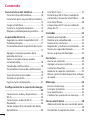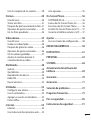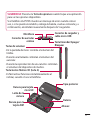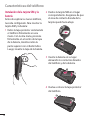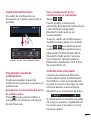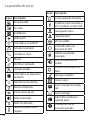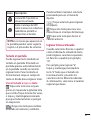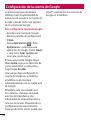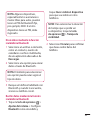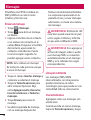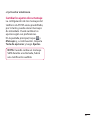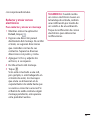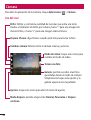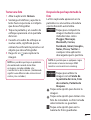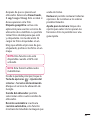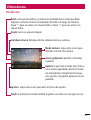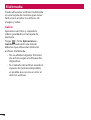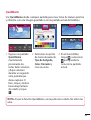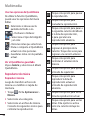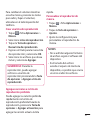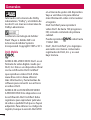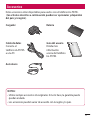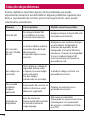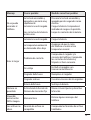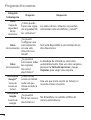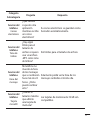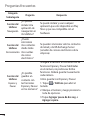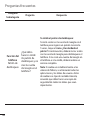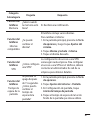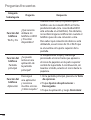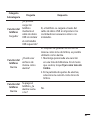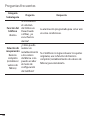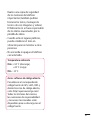LG LGP970H.ACMCTL Manual de usuario
- Categoría
- Smartphones
- Tipo
- Manual de usuario

• Es posible que parte del contenido
de este manual no se aplique al
teléfono, en función del software o
del proveedor de servicios.
• Este teléfono no es adecuado para
personas con alguna discapacidad
visual ya que cuenta con un
teclado en pantalla táctil.
• Copyright ©2013 LG Electronics,
Inc. Todos los derechos reservados.
LG y el logotipo de LG son marcas
registradas de LG Group y sus
entidades relacionadas. Todas las
demás marcas son propiedad de
sus respectivos titulares.
• Google™, Google Maps™, Gmail™,
YouTube™ y Google Talk™ son
marcas registradas de Google, Inc.
ESPAÑOL
LG-P970h Guía del usuario
Esta guía le ayudará a comenzar a usar su teléfono.

2
Características del teléfono .................4
Características del teléfono.....................10
Instalación de la tarjeta SIM y la batería ..
...........................................................................12
Cargar el teléfono ....................................... 13
Instalar la tarjeta de memoria ................ 13
Bloqueo y desbloqueo de pantalla ......14
La pantalla de inicio ............................17
Sugerencias sobre la pantalla táctil ..... 17
Pantalla principal ........................................ 17
Personalización de la pantalla de Inicio ..
...........................................................................17
Agregar o remover paneles de la
pantalla de Inicio ........................................ 18
Volver a las aplicaciones usadas
recientemente ............................................. 18
Cuadro de noticaciones .........................19
Personalizar el panel de noticaciones. ..
...........................................................................19
Vista de la barra de estado ...................... 19
Teclado en pantalla ....................................21
Ingresar letras acentuadas ...................... 21
Conguración de la cuenta de Google
.................................................................22
Conectarse a redes y dispositivos ......... 23
Wi-Fi ................................................................. 23
Conectarse a redes de Wi-Fi .................... 23
Bluetooth ....................................................... 24
Cómo compartir la conexión de datos
del teléfono ...................................................26
Usar Wi-Fi Cast ............................................. 27
Permitir que Wi-Fi Direct comparta
contenido a través de SmartShare ....... 28
Usar SmartShare .........................................28
Conexiones de PC con un cable de
datos de PC ................................................... 30
Llamadas ...............................................32
Realizar una llamada ................................. 32
Realizar una videollamada ...................... 32
Llamar a los contactos .............................. 32
Responder y rechazar una llamada ......32
Hacer una segunda llamada ................... 33
Ver los registros de llamadas .................. 33
Contactos ..............................................34
Buscar un contacto .................................... 34
Agregar un nuevo contacto .................... 34
Contactos favoritos .................................... 34
Importar o exportar contactos .............. 35
Mover contactos del dispositivo antiguo
al nuevo ..........................................................35
Mensajes ...............................................36
Enviar un mensaje ...................................... 36
Lista por remitente .................................... 36
Usar emoticonos ......................................... 36
Cambiar los ajustes de su mensaje ...... 37
Correo electrónico ...............................38
Administración de una cuenta de email .
...........................................................................38
Pantalla de la cuenta de email ............... 38
Contenido

3
Usar las carpetas de las cuentas ............ 38
Cámara ...................................................40
Uso del visor ................................................. 40
Tomar una foto ............................................ 41
Después de que haya tomado la foto . 41
Opciones de ajustes avanzados ............ 42
Ver las fotos guardadas ............................ 44
Videocámara.........................................45
Uso del visor ................................................. 45
Grabar un video rápido ............................ 46
Después de grabar un video .................. 46
Opciones de ajustes avanzados ............ 46
Ver los videos guardados ......................... 47
Ajustar el volumen durante la
visualización de un video ........................ 47
Multimedia ...........................................48
Galería ............................................................. 48
QuickMemo .................................................. 49
Reproductor de música ............................ 50
Radio FM ........................................................ 52
Buscar emisoras...........................................52
Utilidades ..............................................53
Congurar una alarma ..............................53
Usar la calculadora ..................................... 53
Agregar un evento al calendario...........53
Polaris Oce ................................................. 53
Internet ..................................................55
Internet ........................................................... 55
Usar la barra de herramientas web ...... 55
Usar opciones .............................................. 55
On-Screen Phone .................................56
SOFTWARE DE LG........................................56
Iconos de On-Screen Phone 3.0 ............ 56
Funciones de On-Screen Phone ............ 56
Instalar On-Screen Phone en la PC ....... 57
Conectar el teléfono celular a la PC ..... 57
Ajustes ...................................................58
Acceso al menú de conguración ........ 58
REDES INALÁMBRICAS .......................58
DISPOSITIVO .........................................61
PERSONAL .............................................63
SISTEMA ................................................66
Actualización del software del
teléfono .................................................69
Generales ..............................................70
Accesorios .............................................71
Solución de problemas .......................72
Preguntas frecuentes ..........................75
Por su seguridad ..................................85
Indicaciones de seguridad .................91

4
Antes de llevar el teléfono
a reparación o llamar a un
representante del servicio técnico,
compruebe si alguno de los
problemas que presenta el teléfono
se describe en esta sección.
1. Memoria del teléfono
Para habilitar más espacio en la
memoria, tendrá que administrar sus
aplicaciones y borrar algunos datos,
como aplicaciones o mensajes.
Para desinstalar aplicaciones:
1 Toque > Ajustes del sistema
> Aplicaciones de la categoría
DISPOSITIVO.
2 Cuando aparezcan todas las
aplicaciones, desplácese y
seleccione la aplicación que desee
desinstalar.
3 Toque Desinstalar.
2. Optimizar la vida útil de la
batería
Prolongue la vida útil de la
batería entre cargas apagando las
funciones que no necesite ejecutar
constantemente en segundo plano.
Puede controlar la forma en que las
aplicaciones y los recursos consumen
la energía de la batería.
Extensión de la vida útil de la
batería:
• Desactive las comunicaciones de
radio que no use. Si no usa Wi-Fi,
Bluetooth o GPS, desactívelos.
• Disminuya el brillo de la pantalla y
fije un límite de tiempo de pantalla
más corto.
• Desactive la sincronización
automática de Gmail™, Calendario,
Contactos y otras aplicaciones.
• Algunas de las aplicaciones
descargadas pueden reducir la
energía de la batería.
Para comprobar el nivel de energía
de la batería:
• Toque > Ajustes del sistema >
Acerca del teléfono bajo SISTEMA
> Batería.
Aparecen el estado (cargando o
descargando) y el nivel (porcentaje de
carga) de la batería.
Para monitorear y controlar cómo se
está usando la energía de la batería:
• Toque la Tecla de opciones
> Ajustes del sistema > Ahorro
de energía > en la categoría
Características del teléfono
Antes de comenzar a usar el teléfono, lea esto.

5
DISPOSITIVO > Uso de la batería
del menú INFORMACIÓN SOBRE LA
BATERÍA.
El tiempo de uso de la batería aparece
en la pantalla. Le indica cuánto
tiempo ha pasado desde la última vez
que conectó el teléfono a una fuente
de alimentación o, si está conectado,
cuánto tiempo el teléfono estuvo por
última vez utilizando la batería. La
pantalla muestra las aplicaciones o
los servicios que usan la energía de
la batería, ordenados desde los que
usan más a los que usan menos.
3. Uso de las carpetas
Puede combinar varios iconos de
aplicaciones en una carpeta. Deje caer
un icono de aplicaciones sobre otro
en la pantalla principal y ambos se
combinarán.
NOTA: Luego de abrir una
aplicación, por lo general
puede ajustar su configuración
seleccionando elementos desde
el icono Menú que se encuentra
ubicado cerca de la parte superior
o inferior de la pantalla.
4. Antes de instalar una aplicación
y un sistema operativo de código
abierto
ADVERTENCIA
Si instala y usa un sistema
operativo (SO) distinto al
proporcionado por el fabricante,
podría provocar que el teléfono no
funcione correctamente. Además,
el teléfono ya no estará cubierto
por la garantía.
ADVERTENCIA
Para proteger el teléfono y los
datos personales, solo descargue
aplicaciones provenientes
de fuentes de confianza,
como Google Play. Si existen
aplicaciones mal instaladas en
el teléfono, es posible que no
funcione normalmente o que se
produzca un error grave. Debe
desinstalar esas aplicaciones y
todos los datos y ajustes asociados
del teléfono.

6
5. Uso de la función de reinicio
completo (restablecimiento de
valores de fábrica)
Si el teléfono no logra restaurar los
ajustes originales, use la función de
Reinicio completo (restablecimiento
de valores de fábrica) para
inicializarlo.
1 Toque la Tecla de opciones
> Ajustes del sistema > Copia
de respaldo y restauración >
Restaurar datos de fábrica >
Restaurar teléfono. (Si desea
borrar todos los datos de la tarjeta
SD del teléfono, verifique la casilla
Formatear la microSD)
2 El teléfono se encenderá y se
realizará el restablecimiento a los
valores de fábrica de inmediato.
No use el teléfono, por lo menos,
durante un minuto, mientras se
efectúa el restablecimiento completo.
A continuación, podrá volver a
encender su teléfono.
ADVERTENCIA
Si ejecuta el reinicio completo del
teléfono, se eliminarán todas las
aplicaciones, los datos del usuario
y las licencias de DRM. Recuerde
que debe hacer una copia de
seguridad de todos los datos
importantes antes de ejecutar el
reinicio completo.
6. Abrir y alternar aplicaciones
Es fácil realizar varias tareas con
Android porque puede mantener
más de una aplicación en ejecución
al mismo tiempo. No necesita salir
de una aplicación antes de abrir otra.
Use y alterne entre varias aplicaciones
abiertas. Android administra
cada aplicación, deteniéndolas e
iniciándolas según sea necesario,
para garantizar que las aplicaciones
inactivas no consuman recursos
innecesariamente.
Para ver la lista de las aplicaciones
usadas recientemente:
Simplemente mantenga presionada la
tecla Inicio.
Para detener las aplicaciones:
1 Toque la Tecla de opciones >
Características del teléfono

7
Ajustes del sistema > Aplicaciones
de la categoría DISPOSITIVO >
pestaña En ejecución.
2 Desplácese y toque la aplicación
que desee y toque Parar.
7. Instalación de software de PC
(LG PC Suite)
El “LG PC Suite” es un paquete de
software que le ayuda a conectar
el dispositivo a una PC mediante
un cable USB y una conexión Wi-Fi.
Una vez conectado, puede usar las
funciones del dispositivo desde su PC.
Con el software LG PC Suite, usted
puede:
• Administrar y reproducir su
contenido multimedia (música,
películas, imágenes) en la PC.
• Enviar contenido multimedia a su
dispositivo.
• Sincronizar datos (programas,
contactos, favoritos) entre su
dispositivo y la PC.
• Hacer una copia de seguridad de las
aplicaciones del dispositivo.
• Actualizar el software del
dispositivo.
• Hacer una copia de seguridad del
dispositivo y restaurar.
• Reproducir contenido multimedia
en su dispositivo desde la PC.
NOTA: Puede usar el menú Ayuda
de la aplicación para descubrir
cómo usar el software LG PC Suite.
Instalar el software LG PC Suite
El software LG PC Suite puede
descargarse desde la página web de
LG.
1 Vaya a www.lg.com y seleccione un
país de su preferencia.
2 Vaya a Soporte > Celulares >
Seleccione el modelo (LG-P970h).
3 Haga clic en PC Suite desde
Descarga y haga clic en Descarga
para descargar el software LG PC
Suite.
Requisitos del sistema para el
software LG PC Suite
• SO: Windows XP de 32 bits
(Service pack 2), Windows Vista
de 32 bits/64 bits, Windows 7 de
32 bits/64 bits
• CPU: procesador de 1 GHz o
superior
• Memoria: RAM de 512 MB (o más)
• Tarjeta gráfica: resolución de 1 024 x
768, color de 32bits (o superior)

8
• HDD: 100 MB (o más) de espacio
libre en disco duro (es posible
que se necesite más espacio libre
en disco duro, dependiendo del
volumen de datos almacenado).
• Software requerido: controladores
LG integrados
NOTA: Se requiere controlador
USB LG integrado para conectar
un dispositivo LG y una PC; se
instala de manera automática al
instalar el software LG PC Suite.
8. Sincronización del teléfono con
una computadora
Para su comodidad, los datos del
dispositivo y de la PC se pueden
sincronizar fácilmente con el software
LG PC Suite. Se pueden sincronizar
contactos, programas y favoritos.
El procedimiento es el siguiente:
1 Conecte el dispositivo a la PC (use
un cable USB o una conexión Wi-Fi).
2 Después de la conexión, ejecute el
programa y seleccione la sección
del dispositivo desde la categoría a
la izquierda de la pantalla.
3 Haga clic en [Información personal]
para seleccionarla.
4 Marque las casillas de verificación
del contenido que desea
sincronizar y haga clic en el botón
Sincronizar.
9. Sincronización del teléfono a una
computadora mediante USB
NOTA: Para sincronizar el teléfono
con la PC utilizando el cable USB,
debe instalar LG PC Suite en la PC.
Consulte las páginas anteriores
para instalar LG PC Suite.
1 Toque la Tecla de opciones
> Ajustes del sistema >
Almacenamiento en DISPOSITIVO
para revisar los medios de
almacenamiento. (Si desea
transferir archivos desde o hacia
una tarjeta de memoria, inserte
una tarjeta de memoria en el
teléfono.)
2 Conecte el teléfono a la PC con el
cable USB.
3 Aparece la lista de modo en
conexión USB; seleccione la opción
Almacenamiento masivo.
4 Abra la carpeta de memoria
removible de la PC. Puede ver el
contenido del almacenamiento
masivo en la PC y transferir los
Características del teléfono

9
archivos.
5 Copie los archivos desde la PC a la
carpeta de la unidad.
6 Seleccione la opción Solo cargar
para desconectar el teléfono.
SUGERENCIA: Para volver a
usar la tarjeta microSD en el
teléfono, debe abrir el cuadro de
notificaciones y tocar
> Solo
cargar.
Para desconectar el teléfono de la
computadora:
Abra el cuadro de notificaciones
y toque > Solo cargar para
desconectar el teléfono de la
computadora de manera segura.
10. Sostenga el teléfono en
posición vertical
Sostenga el teléfono en posición
vertical como lo haría con un teléfono
normal. El teléfono LG-P970h cuenta
con una antena interna. Tenga
cuidado de no rayar o dañar la parte
posterior del teléfono, ya que eso
podría afectar su rendimiento.
Mientras haga o reciba llamadas o
mientras envíe o reciba datos, evite
colocar la mano sobre la parte inferior
del teléfono, donde se encuentra la
antena. Esto podría afectar la calidad
de la llamada.
11. Cuando la pantalla se congela
Si la pantalla se congela o el teléfono
no responde al intentar utilizarlo:
Extraiga la batería, vuelva a insertarla
y luego encienda el teléfono.
O bien, mantenga presionada la Tecla
Encender/Apagar/Bloquear durante
10 segundos para apagarlo.
Si no funciona, comuníquese con el
centro de servicio.

10
Características del teléfono
Para encender el teléfono, mantenga presionada la Tecla Encender/Apagar/
Bloquear durante 3 segundos.
Para apagar el teléfono, mantenga presionada la Tecla Encender/Apagar/
Bloquear durante 3 segundos, presione Apagar y toque OK.
Tecla de inicio
- Vuelve a la pantalla principal
desde cualquier pantalla.
Micrófono auricular
Micrófono
Tecla volver
-
Vuelve a la pantalla anterior.
Tecla buscar
-
Busca en la web y en el
contenido del teléfono.
Tecla Encender/Apagar/
Bloquear
-
Enciende o apaga el
teléfono al mantenerla
presionada.
- Presione para bloquear la
pantalla.
Sensor de proximidad
Tecla de opciones
- Muestra las opciones
disponibles.
NOTA: Cuando reciba o realice llamadas, el sensor de proximidad apagará
automáticamente la luz de fondo y bloqueará la pantalla táctil al detectar
cuando el teléfono está cerca del oído. Esto aumenta la vida útil de la
batería y evita que active accidentalmente la pantalla táctil durante las
llamadas.
ADVERTENCIA
No cubra el sensor de proximidad de la pantalla LCD con una película
protectora. Eso puede provocar que el sensor no funcione correctamente.
Características del teléfono

11
SUGERENCIA: Presione la Tecla de opciones cuando toque una aplicación
para ver las opciones disponibles.
Si el teléfono LG-P970h muestra un mensaje de error cuando está en
uso, o si no puede encenderlo, extraiga la batería, vuelva a colocarla y, a
continuación, enciéndalo nuevamente después de 5 segundos.
Conector de auricular
estéreo
Tecla Encender/Apagar/
Bloquear
Micrófono
Conector de cargador y
cable micro USB
Teclas de volumen
- En la pantalla de inicio: controle el volumen del
timbre.
- Durante una llamada: controlan el volumen del
auricular.
- Durante la reproducción de una canción: controlan
el volumen del dispositivo de medios.
Tecla Gestos Motion 3D (tecla G)
- Es fácil activar funciones instantáneamente al
inclinar, sacudir o tocar el teléfono.
Tapa posterior
Batería
Altavoz
Ranura para tarjeta
microSD
Lente de la
cámara
Ranura para la
tarjeta SIM

12
Instalación de la tarjeta SIM y la
batería
Antes de explorar su nuevo teléfono,
necesita configurarlo. Para insertar la
tarjeta SIM y la batería:
1 Retire la tapa posterior sosteniendo
el teléfono firmemente en una
mano. Con la otra mano, presione
firmemente en el centro de la tapa
de la batería, mientras retira la
parte superior con el dedo índice.
Luego, levante la tapa de la batería.
2 Deslice la tarjeta SIM en el lugar
correspondiente. Asegúrese de que
el área de contacto dorada de la
tarjeta quede hacia abajo.
3 Inserte la batería en su lugar
alineando los contactos dorados
del teléfono y de la batería.
4 Vuelva a colocar la tapa posterior
del teléfono.
Características del teléfono

13
Cargar el teléfono
El conector del cargador está en
la parte superior de su LG-P970h.
Inserte el cargador y conéctelo a un
tomacorriente. El teléfono LG-P970h
debe cargarse hasta que aparezca la
imagen .
NOTA: La batería debe cargarse
por completo antes de usar el
teléfono por primera vez para
ampliar su vida útil.
Instalar la tarjeta de memoria
Para almacenar archivos multimedia,
como fotos tomadas con la cámara
incorporada, debe insertar una tarjeta
de memoria en el teléfono.
Insertar una tarjeta de memoria:
1 Apague el teléfono antes de
insertar o remover la tarjeta de
memoria. Retire la tapa posterior.
2 Inserte la tarjeta de memoria en la
ranura. Asegúrese de que el área
de contacto dorada quede hacia
abajo.
ADVERTENCIA:
No inserte ni quite la tarjeta
de memoria con el teléfono
encendido. De lo contrario, podría
dañar la tarjeta de memoria y su
teléfono, y los datos almacenados
en la tarjeta de memoria podrían
alterarse.
Formatear la tarjeta de memoria:
Es posible que la tarjeta de memoria

14
ya esté formateada. Si no le está, debe
formatearla antes de usarla.
NOTA: Se borrarán todos los
archivos de la tarjeta de memoria
cuando la formatee.
1 Toque la Tecla de opciones
para abrir la lista de opciones.
2 Desplácese y toque Ajustes del
sistema > Almacenamiento en
DISPOSITIVO.
3 Toque Desactivar la microSD y
toque OK para confirmar.
4 Toque Formatear la microSD >
Formatear la microSD > Borrar
todo.
5 Si fijó un patrón de bloqueo,
introdúzcalo y luego seleccione
Borrar todo.
NOTA: Si la tarjeta de memoria
contiene archivos, la estructura de
las carpetas puede ser diferente
después de formatearla, ya que
todos los archivos se habrán
borrado.
Bloqueo y desbloqueo de pantalla
Si no usa el teléfono durante un
tiempo, la pantalla se apaga y
bloquea automáticamente. De esta
forma, se evita que las teclas se
toquen por accidente y se ahorra
batería.
Cuando no esté usando el teléfono
LG-P970h, presione la tecla Encender/
Apagar/Bloquear para bloquear el
teléfono.
Si hay programas ejecutándose
cuando bloquea la pantalla, es posible
que sigan ejecutándose en modo
Bloqueo. Se recomienda que salga de
todos los programas antes de ingresar
en el modo de bloqueo para evitar
cargos innecesarios (como llamadas,
acceso a la web y comunicaciones de
datos).
Para reactivar el teléfono, presione
la tecla Encender/Apagar/Bloquear.
Aparecerá la pantalla de bloqueo.
Toque y deslice la pantalla de
bloqueo en cualquier dirección para
desbloquear la pantalla principal. Se
abrirá la última pantalla que vio.
Asegurar la pantalla de bloqueo
Puede bloquear la pantalla táctil
activando la función bloquear
pantalla. El teléfono requerirá el
código de desbloqueo cada vez que
encienda el teléfono o desbloquee la
Características del teléfono

15
pantalla táctil.
• LG no se responsabiliza por la
pérdida de códigos de seguridad
o información privada u otro daño
ocasionado por software ilegales.
Fijar el desbloqueo por
deslizamiento
1 En la pantalla de inicio, toque la
Tecla de opciones para abrir
la lista de opciones y seleccione
Ajustes del sistema > Bloqueo de
pantalla > Seleccionar bloqueo de
pantalla > Deslizar.
2 Deslice el dedo sobre la pantalla
para desbloquearla.
Establecer un patrón de desbloqueo
1 En la pantalla de inicio, toque la
Tecla de opciones para abrir
la lista de opciones y seleccione
Ajustes del sistema > Bloqueo de
pantalla > Seleccionar bloqueo de
pantalla > Patrón.
2 Lea las instrucciones de la pantalla
y los ejemplos de patrones y
seleccione Siguiente.
3 Dibuje un patrón arrastrando el
dedo para conectar al menos 4
puntos.
4 Seleccione Continuar.
5 Vuelva a dibujar un patrón para
confirmar.
6 Seleccione Confirmar.
Establecer un código PIN de
desbloqueo
1 En la pantalla de inicio, toque la
Tecla de opciones para abrir
la lista de opciones y seleccione
Ajustes del sistema > Bloqueo de
pantalla > Seleccionar bloqueo de
pantalla > PIN.
2 Ingrese un nuevo PIN (numérico) y
seleccione Continuar.
3 Ingrese el PIN nuevamente y
seleccione OK.
Fijar la contraseña de desbloqueo
1 En la pantalla de inicio, toque la
Tecla de opciones para abrir
la lista de opciones y seleccione
Ajustes del sistema > Bloqueo de
pantalla > Seleccionar bloqueo de
pantalla > Contraseña.
2 Ingrese una nueva contraseña
(alfanumérica) y seleccione
Continuar.
3 Ingrese la contraseña nuevamente
y seleccione OK.

16
NOTA: Precauciones que debe
seguir al usar el patrón de
desbloqueo.
Es muy importante recordar
el patrón de desbloqueo que
configure. Si usa un patrón
incorrecto cinco veces, no podrá
acceder al teléfono. Tiene cinco
oportunidades para ingresar
el patrón de desbloqueo, el
PIN o la contraseña. Si usa las
5 oportunidades, puede volver
a intentarlo después de 30
segundos.
Si no puede recordar el patrón de
desbloqueo
Si accedió a su cuenta de Google
en el teléfono pero ingresó un
patrón incorrecto 5 veces, toque el
botón ¿Has olvidado el patrón? (o,
si preestableció el PIN de respaldo,
puede usar el código del PIN de
respaldo para desbloquear el patrón).
A continuación, deberá iniciar
sesión con la cuenta de Google para
desbloquear el teléfono.
Si no creó una cuenta de Google en el
teléfono o si la olvidó, deberá realizar
un reinicio completo.
Si ha olvidado su PIN o contraseña:
Si ha olvidado su PIN o contraseña,
debe realizar un reinicio completo.
Características del teléfono

17
La pantalla de inicio
Sugerencias sobre la pantalla táctil
A continuación, se incluyen algunos
consejos sobre cómo navegar por el
teléfono.
Tocar: para elegir un menú o una
opción, o abrir una aplicación, toque
la opción correspondiente.
Tocar y mantener presionado: para
abrir un menú de opciones o tomar
un objeto que desee mover, tóquelo y
manténgalo presionado.
Arrastrar: para desplazarse por una
lista o moverse lentamente, arrastre el
dedo por la pantalla táctil.
Dar un toquecito: para desplazarse
por una lista o moverse rápidamente,
dé toquecitos en la pantalla táctil
(arrastre el dedo rápidamente y
suelte).
NOTAS:
• Para seleccionar un elemento,
toque el centro del icono.
• No ejerza demasiada presión; la
pantalla táctil es lo suficientemente
sensible para detectar un toque
suave, pero firme.
• Utilice la punta del dedo para
tocar la opción que desee. Tenga
cuidado de no tocar otras teclas.
Pantalla principal
Simplemente pase el dedo hacia la
izquierda o hacia la derecha para ver
los paneles. Puede personalizar cada
panel con aplicaciones, descargas,
widgets y fondos de pantalla.
NOTA: Algunas imágenes de
pantalla pueden ser diferentes
según el proveedor del teléfono.
En la pantalla de inicio, podrá ver
teclas rápidas en la parte inferior
de la pantalla. Las teclas de acceso
rápido brindan acceso con un solo
toque a las funciones que más utiliza,
como hacer llamadas y buscar sus
contactos.
Toque el icono Aplicaciones
en la parte inferior de la pantalla. A
continuación, podrá ver todas las
aplicaciones instaladas. Para abrir
cualquier aplicación, simplemente
toque el icono en la lista de
aplicaciones.
Personalización de la pantalla de
Inicio
Puede personalizar la pantalla de
Inicio agregando aplicaciones,
descargas, widgets o fondos de

18
pantalla. Para utilizar el teléfono con
mayor comodidad, agregue sus Atajos
de aplicaciones favoritos a la pantalla
de inicio.
1 Toque la tecla de opciones >
Agregar a la pantalla principal
o toque y mantenga apretada la
parte vacía de la Pantalla de inicio
para entrar a la pantalla del modo
Editar.
2 Aparecen los diversos paneles de la
pantalla de Inicio y los elementos
de las aplicaciones, descargas,
widgets o fondos de pantalla en la
pantalla de Modo editar.
3 Desplácese a la izquierda y a la
derecha al panel que contiene
el elemento, y luego toque y
mantenga presionado el elemento
que desea mover y arrástrelo a la
ubicación o panel deseado.
Eliminar un elemento de la pantalla
de inicio:
• Pantalla de inicio > toque y
mantenga presionado el icono que
desea eliminar > arrástrelo a .
SUGERENCIA: Para agregar el
icono de una aplicación a la
pantalla principal en el menú
Aplicaciones, toque y mantenga
presionada la aplicación que
desea agregar.
Agregar o remover paneles de la
pantalla de Inicio
Puede agregar o remover paneles de
la pantalla de Inicio para organizar
los widgets según sus preferencias y
necesidades.
1 Toque la pantalla con dos dedos
y únalos para cambiar al Modo
editar. Acontinuación, puede
agregar, remover o cambiar el
orden de los paneles.
Volver a las aplicaciones usadas
recientemente
1 Toque y mantenga presionada
la Tecla de Inicio. La pantalla
mostrará una ventana emergente
con iconos de las aplicaciones que
ha utilizado recientemente.
2 Toque un icono para abrir la
aplicación. O bien, toque la Tecla
volver para volver a la aplicación
actual.
La pantalla de inicio

19
Cuadro de notificaciones
El cuadro de notificaciones se
encuentra en la parte superior de la
pantalla.
Bluetooth
QuickMemo
Sonido Wi-Fi Editar
Personalizar el panel de
notificaciones.
Puede personalizar el panel de
notificaciones para que se ajuste a sus
preferencias.
Reorganizar los elementos del panel
de notificaciones
Toque . Luego, puede verificar y
reorganizar los elementos del panel
de notificaciones.
Ver la configuración de las
notificaciones en más detalle.
Toque > .
Puede agregar y remover los
elementos del panel de notificaciones
como Perfil de sonido, Wi-Fi,
Bluetooth, modo avión y así
sucesivamente.
Toque el cuadro de notificaciones y
desplácese hacia abajo con el dedo.
Toque > para administrar las
notificaciones. Aquí podrá revisar y
administrar Perfil de Sonido, Wi-Fi,
Bluetooth, Modo avión, Cuentas y
sincronización, Pantalla giratoria,
Brillo, Datos habilitados, GPS, Punto
de acceso Wi-Fi, etc.
Vista de la barra de estado
La barra de estado usa diferentes
iconos para mostrar la información
del teléfono, como la intensidad de
la señal, los nuevos mensajes, la vida
útil de la batería, la activación de
Bluetooth y las conexiones de datos.
A continuación se muestra una tabla
en la que se explica el significado de
los iconos que se pueden ver en la
barra de estado.

20
La pantalla de inicio
Icono Descripción
Sin tarjeta SIM
Sin señal
QuickMemo
Modo avión
Conectado a la red Wi-Fi
Auricular conectado
Llamada en curso
Altavoz
Micrófono silenciado
Llamada perdida
Conectado a un dispositivo
Bluetooth
Advertencia del sistema
Alarma establecida
Nuevo correo de voz
Timbre silenciado
Modo de vibración
Batería completamente
cargada
Icono Descripción
Se está cargando la batería
El teléfono está conectado a
la PC mediante el cable USB
Descargando datos
Cargando datos
GPS encendido
Recibiendo datos de
ubicación de GPS
Teléfono en pantalla
conectado
otras notificaciones sin
mostrar
Se están sincronizando los
datos
Descarga completa
Correo nuevo
Nuevo mensaje de Google
Talk
Nuevo mensaje
Radio FM encendida en
segundo plano
El anclaje de USB se
encuentra activado

21
Icono Descripción
La zona Wi-Fi portátil se
encuentra activada
Tanto el anclaje de USB
como la zona con cobertura
inalámbrica portátil se
encuentran activados
NOTA: Los íconos que aparecen en
la pantalla pueden variar según la
región o el proveedor de servicios.
Teclado en pantalla
Puede ingresar texto mediante el
teclado en pantalla. El teclado en
pantalla aparece automáticamente
en la pantalla cuando se necesita
ingresar texto. Para mostrarlo en
forma manual, toque el campo de
texto en donde desea ingresar texto.
Usar el teclado e ingresar texto
Toque esta tecla una vez para
poner en mayúscula la próxima letra
que escriba. Toque la tecla dos veces,
o toque y manténgala presionada
para que todas las letras se pongan
en mayúscula.
Toque esta tecla para cambiar
al teclado de números y símbolos.
Puede también mantener esta tecla
presionada para ver el menú de
Ajustes.
Toque esta tecla para ingresar
un espacio.
Toque esta tecla para crear una
nueva línea en el campo del mensaje.
Toque esta tecla para borrar el
carácter anterior.
Ingresar letras acentuadas
Cuando seleccione francés o español
como el idioma de entrada de texto,
podrá ingresar caracteres especiales
en francés o español (por ejemplo,
"á").
Por ejemplo, para ingresar "á",
toque y mantenga presionada la
tecla "a" hasta que el tamaño de
la tecla aumente y muestre los
caracteres de los diferentes idiomas.
Acontinuación, seleccione el carácter
especial que desee.

22
Conguración de la cuenta de Google
La primera vez que encienda el
teléfono, tiene la oportunidad de
activar la red, acceder a su Cuenta de
Google y decidir cómo usar algunos
de lo servicios de Google.
Para configurar la cuenta de Google:
• Acceda a una Cuenta de Google
desde la pantalla de configuración.
O bien
• Toque Aplicaciones > ficha
Aplicaciones > seleccione una
aplicación de Google, (como Gmail)
> seleccione Crear cuenta para
crear una cuenta nueva.
Si tiene una cuenta Google, toque
Usar cuenta, ingrese su dirección de
correo electrónico y contraseña, y
luego toque Acceder.
Una vez que haya configurado la
cuenta de Google en su teléfono,
el teléfono se sincronizará
automáticamente con su cuenta web
de Google.
El teléfono está sincronizado con
los contactos, mensajes de Gmail,
eventos del calendario y otra
información de estas aplicaciones y
servicios de la web. (Depende de su
configuración de sincronización).
Después de iniciar sesión, puede usar
Gmail™ y aprovechar los servicios de
Google en el teléfono.

23
Wi-Fi
Con Wi-Fi, puede utilizar el acceso a
Internet de alta velocidad dentro de
la cobertura del punto de acceso (AP)
inalámbrico. Disfrute de la conexión
inalámbrica a Internet por Wi-Fi sin
cargos extras.
Conectarse a redes de Wi-Fi
Para usar Wi-Fi en el teléfono,
necesita acceder al punto de acceso
inalámbrico o "hotspot". Algunos
puntos de acceso están abiertos
y simplemente debe conectarse a
ellos. Otros están ocultos o usan
otras funciones de seguridad; por lo
que debe configurar el teléfono para
poder conectarse a ellos.
Desactive Wi-Fi cuando no la use para
prolongar la vida útil de la batería.
NOTA: Si no está dentro de una
zona Wi-Fi o el Wi-Fi no está
encendido, es posible que el
operador móvil aplique cargos
adicionales para el uso de datos
móviles.
Activar Wi-Fi y conectarse a una red
Wi-Fi
1 Toque > Ajustes del sistema >
Wi-Fi en REDES INALÁMBRICAS.
2 Configure Wi-Fi como encendido
para activarlo y comenzar a
detectar las redes Wi-Fi disponibles.
3 Toque nuevamente el menú Wi-Fi
para ver la lista de redes Wi-Fi
activas y dentro del alcance.
• Las redes seguras se indican con
un icono de bloqueo.
4 Toque una red para conectarse a
ella.
• Si la red está abierta, se le
solicitará que confirme que desea
conectarse a esa red; toque
Conectar.
• Si la red está protegida, se
le pedirá que ingrese una
contraseña u otras credenciales.
(Consulte con su administrador de
red para obtener más detalles).
5 La barra de estado muestra iconos
que indican el estado de Wi-Fi.
Conectarse a redes y dispositivos

24
Bluetooth
Puede usar Bluetooth para enviar
datos ejecutando la aplicación
correspondiente, no desde el menú
de Bluetooth como en la mayoría de
los teléfonos móviles.
NOTAS:
• LG no se responsabiliza por la
pérdida, la intercepción o el uso
incorrecto de los datos enviados
o recibidos a través de la función
inalámbrica de Bluetooth.
• Siempre asegúrese de recibir y
compartir datos con dispositivos
que sean confiables y estén
protegidos en forma adecuada.
Si existen obstáculos entre
los dispositivos, la distancia
operativa puede reducirse.
• Algunos dispositivos,
especialmente los que no han
sido probados ni aprobados
por Bluetooth SIG, pueden ser
incompatibles con su dispositivo.
Activación de Bluetooth y
vinculación del teléfono con un
dispositivo Bluetooth
Debe vincular el teléfono con otro
teléfono antes de conectarlo a este.
1 Toque la tecla de opciones >
Ajustes del sistema > Configure
Bluetooth como encendido en
REDES INALÁMBRICAS.
2 Toque nuevamente el menú
Bluetooth. El teléfono explorará
y mostrará las ID de todos los
teléfonos Bluetooth dentro del
alcance que estén disponibles.
Si el teléfono con el cual desea
vincularlo no está en la lista,
asegúrese de que el teléfono
objetivo esté configurado como
visible y, a continuación, vuelva a
tocar Buscar dispositivos.
3 Elija de la lista el dispositivo con el
que desea vincularlo.
Una vez que se complete la
vinculación, su teléfono se conectará
con el otro teléfono.
Conectarse a redes y dispositivos

25
NOTA: Algunos dispositivos,
especialmente los auriculares o
manos libres para autos, pueden
tener un PIN de Bluetooth fijo,
por ejemplo, 0000. Si el otro
dispositivo tiene un PIN, debe
ingresarlo.
Envíe datos mediante la función
inalámbrica Bluetooth
1 Seleccione un archivo o elemento,
como un contacto, evento de
calendario o archivo multimedia,
de una aplicación adecuada o de
Descargas.
2 Seleccione una opción para enviar
datos a través de Bluetooth.
NOTA: El método para seleccionar
una opción puede variar según el
tipo de datos.
3 Busque un teléfono habilitado con
Bluetooth y cuando lo encuentre,
vincule su teléfono con él.
Recibir datos mediante la función
inalámbrica Bluetooth
1 Toque la tecla de opciones >
Ajustes del sistema > Configure
Bluetooth como encendido y
toque Hacer visible el dispositivo
para que sea visible en otros
teléfonos.
NOTA: Para seleccionar la duración
de tiempo que se podrá ver
su dispositivo, toque la tecla
de opciones
> Tiempo de
visibilidad.
2 Seleccione Vincular para confirmar
que desea recibir datos del
teléfono.

26
Conectarse a redes y dispositivos
Cómo compartir la conexión de
datos del teléfono
El anclaje de USB y la zona Wi-Fi
portátil son excelentes funciones
cuando sin conexiones inalámbricas
disponibles. Puede compartir la
conexión de datos móviles del
teléfono con una sola computadora
a través de un cable USB (anclaje de
USB). También puede compartir la
conexión de datos del teléfono con
más de un teléfono en cualquier
momento, convirtiendo el teléfono en
un teléfono con zona Wi-Fi portátil.
Cuando el teléfono esté
compartiendo la conexión de datos,
aparecerá un icono en la barra de
estado y una notificación en el cuadro
de notificaciones.
Para obtener la información más
reciente sobre anclaje a red y zonas
Wi-Fi portátiles, incluidos los sistemas
operativos admitidos y otros detalles,
visite http://www.android.com/tether.
Para cambiar los ajustes de la Zona
Wi-Fi portátil:
• Toque > Ajustes del sistema >
Más... en REDES INALÁMBRICAS >
Punto de acceso Wi-Fi > Elija las
opciones que desee ajustar.
SUGERENCIA: Si su computadora
ejecuta Windows 7 o una
distribución reciente de Linux
(como Ubuntu), por lo general,
no se necesita preparar su
computadora para el anclaje a
red. Sin embargo, si ejecuta una
versión anterior de Windows
u otro sistema operativo, es
posible que deba preparar la
computadora a fin de establecer
una conexión de red mediante
USB.
Para obtener la información
más reciente sobre los sistemas
operativos compatibles con
el anclaje de USB y cómo
configurarlos, visite http://www.
android.com/tether.
Para cambiarle el nombre a la zona
con cobertura inalámbrica portátil o
protegerla
Puede cambiar el nombre de la red
Wi-Fi del teléfono (SSID) y protegerla.
1 En la pantalla principal, toque la
tecla de opciones > Ajustes del
sistema.
2 Toque Más en REDES
INALÁMBRICAS y seleccione Punto
de acceso Wi-Fi.

27
3 Asegúrese de que la opción Punto
de acceso Wi-Fi esté seleccionada.
4 Toque Configurar zona Wi-Fi.
• Se abrirá el cuadro de diálogo
Configurar zona Wi-Fi.
• Puede cambiar el nombre SSID
de la red que otras computadoras
verán cuando busquen redes
Wi-Fi.
• También puede tocar el menú
Seguridad para configurar la
red con seguridad de acceso
protegido Wi-Fi 2 (WPA2) con una
clave compartida (PSK).
• Si toca la opción de seguridad
WPA2 PSK, se agrega un campo
de contraseña al cuadro de
diálogo Configurar zona Wi-Fi. Si
introduce una contraseña, deberá
ingresar esa contraseña cuando se
conecte a la zona con cobertura
inalámbrica del teléfono mediante
una computadora u otro teléfono.
Puede elegir Abierta en el menú
Seguridad para remover la
seguridad de la red Wi-Fi.
5 Toque Guardar.
NOTA:
Si establece la opción de
seguridad en Abierta, no podrá
evitar el uso no autorizado de
servicios en línea por parte de
otras personas y podrá incurrir en
cargos adicionales. Para evitar el
uso no autorizado, se recomienda
que mantenga la opción de
seguridad activada.
Usar Wi-Fi Cast
Puede compartir los contenidos
de música, imagen y video con los
usuarios que usen teléfonos Android
que estén conectados por medio de
la misma red Wi-Fi y Wi-Fi Direct.
Revise con anterioridad la red Wi-Fi
y Wi-Fi Direct y asegúrese de que los
usuarios estén conectados a la misma
red.
1 Toque > Ajustes del sistema >
Más en REDES INALÁMBRICAS >
Wi-Fi Direct.
2 Toque la casilla Wi-Fi Direct para
activarla.
3 Seleccione un teléfono para
conectarse en la lista de teléfonos
encontrados.
4 Toque Conectar.

28
Conectarse a redes y dispositivos
Permitir que Wi-Fi Direct comparta
contenido a través de SmartShare
Wi-Fi Direct busca automáticamente
en las cercanías teléfonos con Wi-Fi
Direct, y los teléfonos buscados
aparecen en una lista en el orden
en que se encontraron y puede
seleccionar un teléfono específico
para compartir datos multimedia a
través de SmartShare.
NOTA: Wi-Fi Direct no se puede
activar mientras usa otras
funciones de Wi-Fi.
1 Toque > Ajustes del sistema >
Más en REDES INALÁMBRICAS >
Wi-Fi Direct.
2 Seleccione un teléfono para
conectarse en la lista de teléfonos
encontrados.
CREAR GRUPO: Toque esta opción
para activar el modo de propietario
de grupo que permite que los
teléfonos de Wi-Fi existentes se
conecten al explorar su teléfono. En
este caso debe ingresar la contraseña
que se configuró en Contraseña.
NOTA: Cuando el teléfono pase
al modo Propietario de grupo,
consumirá más energía de la
batería que en modo cliente.
La conexión de Wi-Fi Direct no
proporciona servicio de Internet.
El uso y la conexión a servicios
en línea pueden implicar costos
adicionales. Consulte con el
proveedor de red cuáles son los
gastos por transferencia de datos.
Usar SmartShare
Al usar su teléfono, puede permitir
que se compartan archivos de
contenido multimedia con otros
reproductores.
1 Toque y seleccione SmartShare.
• El teléfono deberá estar
conectado a una red Wi-Fi. De lo
contrario, aparecerá una ventana
nueva para la conexión Wi-Fi.
2 De: fije una biblioteca para
visualizar una lista de contenidos.
• Si hay un teléfono conectado
anteriormente, se muestra la lista
de contenido de ese teléfono.

29
3 Para: seleccione un reproductor
para reproducir los archivos de
contenido.
• Solo se pueden reproducir los
archivos en los reproductores
compatibles, como televisores y
computadoras habilitados para
DLNA.
• Toque para volver a buscar
teléfonos disponibles.
4 Seleccione un archivo de contenido
que desee reproducir de la lista de
contenido.
• Toque y mantenga un archivo de
contenido para reproducirlo o ver
sus detalles.
• Toque la Tecla de opciones para
ver las opciones Reproducir,
Cargar/Descargar, Ajustes o
Ayuda.
5 Cargue/descargue archivos de
contenido desde/hacia la lista de
contenidos.
• Puede cargar los archivos de
contenido guardados en su
teléfono a otros teléfonos.
• Puede descargar los archivos de
contenido guardados en una
biblioteca externa a su teléfono.
• El progreso de carga/descarga
puede verse en la barra de
notificaciones.
• Los archivos de contenido
cargados o descargados
se guardan en la carpeta
SmartShare.
6 Habilite DMS en el menú Ajustes.
• Visible: detecta su teléfono entre
otros teléfonos compatibles con
DLNA.
• Nombre del teléfono: fija el
nombre y el icono que aparecen
en los demás teléfonos.
• Aceptar siempre las solicitudes:
acepta automáticamente los
pedidos de otros teléfonos de
compartir archivos de contenido.
• Recibir archivos: permite que
otros teléfonos carguen archivos a
su teléfono.

30
Conectarse a redes y dispositivos
NOTAS:
• DMS (Digital Media Server,
Servidor de medios digitales)
le permite compartir archivos de
contenido de su teléfono con otros
dispositivos conectados a la misma
red. Con la función DMC (Digital
Media Controller, Controlador de
medios digitales) puede visualizar
y controlar (reproducir/detener)
los archivos de contenido en otros
dispositivos digitales. También
puede reproducir en su teléfono
archivos de contenido guardados
en otros dispositivos, utilizando
el DMP (Digital Media Player
Reproductor de medios digitales).
• Solo se pueden reproducir archivos
de contenido de los formatos
compatibles con el DMR. Tal vez
no sea posible reproducir algunos
archivos de contenido, según el
DMR.
• La función de carga o descarga
puede no ser compatible, según
el DMS.
Conexiones de PC con un cable de
datos de PC
Aprenda a conectar su teléfono a una
PC con un cable de datos de PC en
modos de conexión USB. Al conectar
el teléfono con una PC, puede
transferir datos a y desde el teléfono
en forma directa y usar el software de
PC (LG PC Suite).
Sincronización del teléfono con la
computadora
NOTA: Para sincronizar el teléfono
con la PC utilizando el cable USB,
debe instalar el software de PC (LG
PC Suite) en la PC. Descargue el
programa desde el sitio web de LG
(www.lg.com).
1 Use el cable de datos USB para
conectar el teléfono a la PC.
Cuando aparezca la lista de tipos
de conexión USB, seleccione
software de LG.
2 Ejecute el programa LG PC Suite
en la PC. Para obtener más
información, consulte la ayuda del
software de PC (LG PC Suite).
NOTA: Se requiere el controlador
USB LG integrado para conectar
un dispositivo LG a una PC. Se
instala de manera automática al
instalar el software LG PC Suite.

31
Transferencia de música, fotos
y videos mediante el modo de
almacenamiento USB masivo
1 Conecte el teléfono LG-P970h a la
PC mediante un cable USB.
2 Si aún no ha instalado el
controlador de la plataforma
Android de LG en la PC, deberá
cambiar los ajustes en forma
manual. Elija Ajustes del sistema
> Conexión de PC > Tipo de
conexión USB, y luego seleccione
Almacenamiento masivo.
3 Puede ver el contenido del
almacenamiento masivo en la PC y
transferir los archivos.
Sincronización con Windows Media
Player
Asegúrese de que Windows Media
Player esté instalado en la PC.
1 Use el cable USB para conectar
el teléfono a una PC en la que
Windows Media Player esté
instalado.
2 Seleccione la opción
Almacenamiento masivo. Una vez
conectado, aparecerá una ventana
emergente en la PC.
3 Abra Windows Media Player para
sincronizar los archivos de música.
4 Edite o ingrese el nombre de su
teléfono en la ventana emergente
(de ser necesario).
5 Seleccione y arrastre los archivos
de música que desee a la lista de
sincronización.
6 Inicie la sincronización.
• Deben cumplirse los siguientes
requisitos para sincronizar con
Windows Media Player.
Elementos Requisitos
SO
Microsoft Windows XP
SP2, Vista o superior
Versión de
Windows
Media
Player
Windows Media Player
10 o superior
• Si la versión de Windows Media
Player es inferior a 10, instale la
versión 10 o superior.

32
Llamadas
Realizar una llamada
1 Toque y Teléfono para abrir el
teclado.
2 Ingrese el número en el teclado.
Para borrar un dígito, toque .
3 Toque para realizar una
llamada.
4 Para finalizar una llamada, toque el
icono Finalizar .
SUGERENCIA: Para ingresar "+" al
realizar llamadas internacionales,
mantenga presionada dicha tecla
.
Realizar una videollamada
1 Toque y Teléfono para abrir el
teclado.
2 Ingrese el número de teléfono tal
como lo hizo antes.
3 Toque el icono Videollamada
para realizar una videollamada.
4 Si no quiere usar el altavoz, toque
Altavoz y asegúrese de tener
enchufados los auriculares.
5 Mientras se conecta la
videollamada, verá su propia
imagen; una vez que la otra
persona responde, verá la imagen
de esta persona en la pantalla.
Ajuste la posición de la cámara
interna en caso de ser necesario.
6 Para terminar una videollamada,
toque Finalizar.
Imagen de llam. de video: puede
cambiar la imagen en lugar de
mostrar la imagen privada actual.
Teclado: permite ingresar un
número.
Silencio: permite silenciar el
sonido.
Altavoz: activa o desactiva el
altavoz.
En el menú de videollamada
Capturar: puede capturar una imagen
de la otra persona.
Cambiar cámara: permite cambiar la
cámara.
Llamar a los contactos
1 Toque la lista de contactos.
2 Desplácese por la lista de contactos
o toque Buscar contactos para
ingresar las primeras letras del
contacto al que desea llamar.
3 En la lista, toque el contacto que
desea llamar.
Responder y rechazar una llamada
Cuando reciba una llamada en estado
de bloqueo, mantenga y deslice

33
para responder una llamada recibida.
Mantenga y deslice para rechazar
una llamada recibida.
Ajustar el volumen de la llamada
Para ajustar el volumen durante una
llamada entrante, utilice la tecla para
subir y bajar el volumen ubicada en el
lado izquierdo del teléfono.
Hacer una segunda llamada
1 Durante la primera llamada,
toque Menú > Agregar llamada
y marque el número. También
puede tocar para ver una lista
de números de las últimas llamadas
realizadas, o puede tocar para
buscar en su lista de contactos y
seleccionar el número al que desea
llamar.
2 Toque y Teléfono para realizar
la llamada.
3 Ambas llamadas se verán en la
pantalla de llamada. La primera
llamada se bloqueará y quedará en
espera.
4 Toque el número que aparece
para alternar entre las llamadas. O
bien, toque Unir para hacer una
llamada de conferencia.
5 Para finalizar las llamadas activas,
toque Finalizar o presione la
tecla de Inicio y deslice la barra
de notificación hacia abajo y
seleccione el ícono Finalizar
llamada .
NOTA: Se le cobrará cada llamada
que realice.
Ver los registros de llamadas
Toque y Teléfono y elija la ficha
Registro .
Podrá ver una lista completa de
todas las llamadas de voz realizadas,
recibidas y perdidas.
SUGERENCIA: Toque cualquier
entrada de registro de llamadas
para ver la fecha, hora y duración
de la llamada.
SUGERENCIA: Toque la Tecla de
opciones y, a continuación, toque
Borrar todo para borrar todos los
elementos registrados.

34
Contactos
Puede agregar contactos al teléfono
y sincronizarlos con los contactos de
la cuenta de Google u otras cuentas
que admitan la sincronización de
contactos.
Buscar un contacto
1 Toque y la opción de contactos
para abrir su lista de contactos.
2 Toque Buscar contactos e ingrese
el nombre del contacto con el
teclado.
Agregar un nuevo contacto
1 Toque y la opción de contactos
para abrir su lista de contactos.
2 Seleccione .
3 Seleccione la memoria donde
desea almacenar los contactos.
Si tiene más de una cuenta,
seleccione la cuenta en la que
desee agregar el contacto, como
Teléfono o Google.
4 Toque una categoría de
información de contacto e ingrese
los datos del contacto.
5 Toque Guardar para agregar el
contacto a la memoria.
También puede crear un contacto
desde la pantalla de marcación
1 Toque y Teléfono > ficha
Marcar para abrir la pantalla de
marcación.
2 Ingrese un número de teléfono.
3 Toque la Tecla de opciones >
Agregar a Contactos > Crear
nuevo contacto.
4 Seleccione la memoria donde
desea almacenar el contacto.
Si tiene más de una cuenta,
seleccione la cuenta en la que
desee agregar el contacto, como
Teléfono o Google.
5 Ingrese la información de contacto.
6 Toque una categoría de
información de contacto e ingrese
los datos del contacto.
7 Toque Guardar para agregar el
contacto a la memoria.
Contactos favoritos
Puede clasificar contactos
frecuentemente llamados como
favoritos.
Agregar un contacto a los favoritos
1 Toque y la opción de contactos
para abrir su lista de contactos.
2 Toque un contacto para ver sus
detalles.
3 Toque la estrella que aparece a la
derecha del nombre del contacto.
La estrella se pondrá amarilla.

35
Nota: Para registrar un contacto como
favorito este deberá estar guardado en la
memoria del teléfono.
Eliminar un contacto de la lista de
favoritos
1 Toque la opción de contactos.
2 Toque la ficha Favoritos y elija un
contacto para ver sus detalles.
3 Toque la estrella amarilla que
aparece a la derecha del nombre
del contacto. La estrella se pondrá
gris y se eliminará el contacto de
favoritos.
Importar o exportar contactos
Para importar/exportar archivos de
contacto (en formato vcf) desde
una memoria de almacenamiento
(almacenamiento interno/tarjeta de
memoria) o tarjeta SIM o USIM al
dispositivo o viceversa.
1 Toque y la opción de contactos
para abrir sus contactos.
2 Toque la Tecla de opciones >
Importar/Exportar.
3 Seleccione una opción para
importar/exportar. Si tiene más de
una cuenta, seleccione la cuenta en
la que desee agregar el contacto.
4 Seleccione los archivos de contacto
que importará/exportará y
seleccione Importar/Exportar para
confirmar.
Mover contactos del dispositivo
antiguo al nuevo
Exporte los contactos como un
archivo CSV del teléfono anterior
a la PC mediante un programa de
sincronización.
1 Primero, instale LG PC Suite en la
PC. Ejecute el programa y conecte
el teléfono celular Android a la PC
con un cable USB.
2 En la parte superior de la pantalla,
seleccione Dispositivo > Importar
información personal > Importar
contactos.
3 Aparecerá una ventana emergente
para abrir el archivo de contactos.
4 Seleccione un archivo de contactos
y haga clic en Abrir.
5 Aparecerá una ventana emergente
para importar un contacto nuevo
desde la PC a los contactos del
dispositivo.
6 Si los contactos del dispositivo y
los contactos nuevos de la PC son
diferentes, seleccione un contacto
que desee importar desde la PC.
7 Haga clic en el botón [Aceptar]
para importar un contacto nuevo
desde la PC al dispositivo.

36
Mensajes
El teléfono LG-P970h combina los
SMS y MMS en un único menú
intuitivo y fácil de usar.
Enviar un mensaje
1 Toque y Mensajes.
2 Toque para abrir un mensaje
en blanco.
3 Ingrese el nombre de un contacto
o un número de contacto en el
campo Para. Al ingresar el nombre
del contacto, aparecerán los
contactos coincidentes. Puede
tocar el receptor sugerido. Se
pueden agregar varios contactos.
NOTA: Se le cobrará un mensaje
de texto por cada persona a la que
le envíe el mensaje.
4 Toque el campo Insertar mensaje y
comience a redactar el mensaje.
5 Toque la Tecla de opciones para
abrir el menú Opciones. Elija
entre Agregar asunto, Descartar,
Insertar emoticono o Todos los
mensajes.
6 Toque Enviar para enviar el
mensaje.
7 Se abrirá la pantalla de mensaje,
con su mensaje después del
Número de destinatario/Nombre.
Las respuestas aparecerán en la
pantalla. Al ver y enviar mensajes
adicionales, se creará una cadena
de mensajes.
ADVERTENCIA: El límite de 160
caracteres puede variar de un país
a otro según el idioma y la forma
en que esté codificado el SMS.
ADVERTENCIA: Si se agrega un
archivo de imagen, video o audio
a un mensaje SMS, se convertirá
automáticamente en un mensaje
MMS y se le cobrarán los cargos
correspondientes.
Lista por remitente
Los mensajes (SMS, MMS)
intercambiados con otra persona
pueden mostrarse en orden
cronológico para que pueda ver con
comodidad toda su conversación.
Usar emoticonos
Agréguele vida a sus mensajes con
emoticonos.
Cuando escriba un nuevo mensaje,
toque la Tecla de opciones y luego

37
elija Insertar emoticono.
Cambiar los ajustes de su mensaje
La configuración de los mensajes del
teléfono LG-P970h viene predefinida;
por lo tanto, puede enviar mensajes
de inmediato. Puede cambiar los
ajustes según sus preferencias.
En la pantalla principal, toque y
Mensajes y, a continuación, toque la
Tecla de opciones y luego Ajustes.
NOTA: Cuando reciba un mensaje
SMS durante una llamada, habrá
una notificación audible.

38
Correo electrónico
Puede usar la aplicación Correo
para leer los email de otros servicios
diferentes a Google Mail. La aplicación
Correo admite los siguientes tipos de
cuentas: POP3, IMAP y Exchange.
El proveedor de servicios o el
administrador del sistema pueden
proporcionarle los datos de
configuración de las cuentas que
necesita.
Administración de una cuenta de
email
La primera vez que abra la aplicación
Correo, se abrirá un asistente de
configuración que lo guiará para
configurar una cuenta de email.
Para agregar otra cuenta de email:
• Toque > ficha Aplicaciones
> E-mail > en la pantalla de la
cuenta, toque Tecla de opciones
> Cuentas > Presione la Tecla de
opciones > Agregar cuenta.
Al finalizar la configuración inicial,
Correo electrónico muestra el
contenido de la bandeja de entrada.
Si agrega más de una cuenta, puede
alternar entre una cuenta y otra.
Para cambiar los ajustes de una
cuenta de correo electrónico:
• Toque > ficha Aplicaciones
> E-mail > Tecla de opciones >
Cuentas > toque Tecla de opciones
> Ajustes.
Para borrar una cuenta de correo
electrónico:
• Toque > ficha Aplicaciones
> Correo > Tecla de opciones
> Cuentas > toque > Borrar
cuenta > toque una cuenta que
desee borrar > Borrar.
Pantalla de la cuenta de email
Puede tocar una cuenta para ver su
bandeja de entrada. La cuenta desde
la cual envía correos electrónicos de
forma predeterminada se señala con
una marca de verificación.
- Toque este icono para abrir las
carpetas de la cuenta.
Solo los correos más recientes de la
cuenta se descargan en el teléfono.
Usar las carpetas de las cuentas
Cada cuenta contiene las carpetas
Buzón de entrada, Buzón de salida,
Enviados y Borradores. Según las
funciones que admita el proveedor de
servicios de la cuenta, puede contar

39
con carpetas adicionales.
Redactar y enviar correos
electrónicos
Para redactar y enviar un mensaje
1 Mientras está en la aplicación
E-mail, toque .
2 Ingrese una dirección para el
destinatario del mensaje. Al escribir
el texto, se sugieren direcciones
que coinciden con las de sus
contactos. Separe las diversas
direcciones con punto y coma.
3 Agregue Cc/Cco y adjunte los
archivos, si se requiere.
4 Escriba el texto del mensaje.
5 Toque .
Si no está conectado a una red,
por ejemplo, si está trabajando en
el modo de avión, los mensajes
que envía se almacenan en la
carpeta Buzón de salida hasta que
se vuelva a conectar a una red. Si
el Buzón de salida contiene algún
mensaje pendiente, este aparece
en la pantalla Cuentas.
SUGERENCIA: Cuando reciba
un correo electrónico nuevo en
la bandeja de entrada, recibirá
una notificación por medio de
un sonido o de una vibración.
Toque la notificación de correo
electrónico para detener las
notificaciones.

40
Cámara
Para abrir la aplicación de la Cámara, toque Aplicaciones > Cámara.
Uso del visor
Cambiar cámara: Alterna entre la cámara interna y externa.
Ajustes: toque este icono para abrir el menú de ajustes.
Modo disparo: permite elegir entre Normal, Panorama o Disparo
continuo.
Modo de video: toque este icono para
cambiar al modo de video.
Tomar una foto
Galería: permite acceder a las fotos
guardadas desde el modo de cámara.
Simplemente toque esta opción y la
galería aparecerá en la pantalla.
Brillo: Define y controla la cantidad de luz solar que entra a la lente.
Deslice el indicador de brillo por la barra, hacia “-” para una imagen de
menos brillos, o hacia “+” para una imagen más luminosa.
Disparo Cheese: diga Cheese cuando esté listo para tomar la foto.

41
Tomar una foto
1 Abra la aplicación Cámara.
2 Sostenga el teléfono y apunte la
lente hacia la persona o el objeto
que desea fotografiar.
3 Toque la pantalla y un cuadro de
enfoque aparecerá en la pantalla
del visor.
4 Cuando el cuadro de enfoque se
vuelva verde, significará que la
cámara ha enfocado la persona o el
objeto que desea fotografiar.
5 Haga clic en para capturar la
imagen.
Después de que haya tomado la
foto
La foto capturada aparecerá en la
pantalla si se encuentra activada la
opción Revisión automática.
Compartir
Toque para compartir la
imagen mediante varios
métodos tales como
Plugger, Mensajes,
Bluetooth, Correo,
Facebook, Gmail, Google+,
Notas, Picasa, Twitter o
cualquier otra aplicación
descargada que lo permita.
Fijar como
Toque para utilizar la
imagen como Fondo de
la pantalla de inicio, Foto
de contacto, Pantalla de
bloqueo.
Toque esta opción para borrar la
imagen.
Toque esta opción para tomar otra
foto de inmediato. La foto tomada
anteriormente se guardará.
Toque esta opción para ver la
Galería de fotos guardadas.
NOTA: es posible que haya un problema
de sombreado cuando tome fotos
en lugares cerrados debido a las
características de la cámara. (Sombreado
significa una diferencia de color entre el
centro y los costados).
NOTA: Es posible que se apliquen cargos
adicionales al enviar mensajes MMS
mientras se encuentra en roaming.

42
Cámara
Opciones de ajustes avanzados
En el visor, toque para abrir las
opciones avanzadas.
Puede cambiar la configuración de
la cámara si se desplaza por la lista.
Después de seleccionar la opción,
toque la Tecla volver .
Flash: Desactivar / Activar /
Automático.
Enfoque: toque esta opción para
seleccionar el modo de enfoque.
• Automático: se usa para
indicar que la cámara enfocará
automáticamente. (La cámara se
enfoca en los objetos de la foto de
forma continua)
• Detección de rostros: la cámara
detecta y se enfoca en los rostros
humanos de manera automática.
Tam. imagen: toque esta opción para
ajustar el tamaño (en píxeles) de la
foto que tomará. Seleccione un valor
de pixel entre las siguientes opciones:
5M (2560X1920), 3M(2048X1536),
W3M(2240X1344), 1M(1280X960),
W1M(1280X768).
Modo de escena: seleccione las
configuraciones de color y de luz
adecuadas para el ambiente.
• Normal: se ajusta automáticamente
según el ambiente.
• Retrato: apto para capturar
imágenes de personas.
• Paisaje: apto para capturar paisajes
naturales como árboles, flores y
cielo.
• Deportes: apto para capturar
imágenes deportivas.
• Puesta de sol: apto para capturar
escenas de atardecer.
• Noche: apto para capturar paisaje
nocturno. Para detectar un paisaje
nocturno se usan velocidades de
obturación lentas.
ISO: controla la sensibilidad a la
luz de la cámara. Seleccione entre
Automático, 400, 200 y 100.
Bal. de blancos: esta opción
garantiza que cualquier parte
blanca que aparezca en la imagen
sea real. Para lograr que la cámara
ajuste correctamente el balance
de blancos, deberá especificar
las condiciones de luz. Elija entre:
Automático, Incandescente, Soleado,
Fluorescente y Nublado.
Efectos de color: permite elegir una
tonalidad para la nueva foto.
Temporizador: esta función permite
establecer un tiempo de espera

43
después de que se presiona el
obturador. Seleccione Desactivado,
3 seg, 5 seg o 10 seg. Esto es ideal si
desea aparecer en la foto.
Etiqueta geográfica: active esta
aplicación para usar los servicios de
ubicación de su teléfono. Le permite
tomar fotos dondequiera que esté
y etiquetarlas con la ubicación. Al
cargar las fotos etiquetadas en un
blog que admita el proceso de geo-
etiquetado, podrá ver las fotos en un
mapa.
NOTA: Esta función solo está
disponible cuando el GPS esté
activado.
NOTA: Esta función utiliza redes
inalámbricas.
Desde la pantalla principal, toque la
Tecla de opciones > Ajustes del
sistema > Servicios de localización.
Marque el servicio de ubicación de
Google.
Sonido del obturador: permite
seleccionar entre cuatro sonidos de
obturador.
Revisión automática: si activa la
revisión automática, esta función
mostrará de inmediato la imagen que
acaba de tomar.
Restaurar: permite restaurar todas las
opciones de la cámara a los valores
predeterminados.
Ayuda para la cámara: toque esta
opción para saber cómo operan las
funciones. Esto le permitirá ver una
guía rápida.

44
Cámara
NOTAS:
• Al salir de la cámara, algunas
opciones de configuración
volverán a sus valores
predeterminados. Compruebe
las opciones de configuración de
la cámara antes de tomar la foto
siguiente.
• El menú de configuración se
superpone con el visor; por eso,
cuando modifique los valores
de color o calidad de la imagen,
podrá ver una vista previa de los
cambios en la imagen detrás del
menú de configuración.
Ver las fotos guardadas
Puede acceder a sus fotos guardadas
desde el modo de cámara.
Simplemente toque el ícono Galería/
Multimedia y ésta se abrirá.
SUGERENCIA: Dé un toquecito
hacia la izquierda o la derecha
para ver otras fotos o videos.
Toque una foto para mostrar otros
menús con opciones.
– Toque para compartir a través
de SmartShare.
– Toque esta tecla para tomar una
foto nueva.
– Toque esta tecla para compartir
la foto a través de diversos
medios, como Bluetooth o
Mensajes.
– Toque esta opción para borrar
la foto.
Tecla de opciones : toque esta
tecla para acceder a Fijar imagen
como, Mover, Renombrar, Girar
a la izquierda, Girar a la derecha,
Recortar, Editar, Presentación o
Detalles.

45
Uso del visor
Cambiar cámara: Alterna entre la cámara interna y externa.
Ajustes: toque este icono para abrir el menú de ajustes.
Flash: le permite encender el flash al grabar un video en un lugar oscuro.
Modo cámara: toque este icono para
alternar al modo de cámara.
Iniciar grabación: permite comenzar
a grabar.
Galería: le permite acceder a las fotos y
a los videos guardados desde el modo
de videocámara. Simplemente toque
esta opción y la galería aparecerá en la
pantalla.
Brillo: esta opción define y controla la cantidad de luz solar que debe
ingresar a la lente. Deslice el indicador de brillo a lo largo de la barra,
hacia "-" para un video con menor brillo o hacia "+" para un video con
mayor brillo.
Zoom: acerca o aleja la imagen.
Videocámara

46
Videocámara
Grabar un video rápido
1 Abra la aplicación de Cámara y
toque el ícono de Modo de video.
El icono del obturador cambiará
para .
2 Aparecerá en la pantalla el visor de
la videocámara.
3 Con el teléfono en posición
horizontal, apunte la lente hacia lo
que desea filmar.
4 Toque el icono Iniciar video .
5 Aparecerá en la parte inferior
del visor un temporizador que
mostrará la duración del video.
6 Toque el icono Detener video
para detener la grabación.
Después de grabar un video
Aparecerá en la pantalla una imagen
fija que representa el video filmado
si se encuentra activada la opción
Revisión automática.
Reproducir
Toque esta opción para
reproducir el video.
Compartir
Toque esta opción para
compartir el video por
Plugger, Mensajes,
Bluetooth, Correo,
Facebook, Gmail, Google+,
Youtube.
NOTA: Es posible que se apliquen cargos
adicionales al cargar o descargar mensajes
MMS mientras se encuentre en roaming.
Toque esta opción para borrar
el video que recién filmó y
seleccione OK para confirmar la
acción. Volverá a aparecer el visor.
Toque para filmar otro video
inmediatamente. Se guardará el
video realizado.
Toque esta opción para ver el
último video grabado.
Opciones de ajustes avanzados
En el visor, toque para abrir todas
las opciones avanzadas.
Para ajustar la configuración de la
videocámara, desplácese por la lista.
Después de seleccionar la opción,
toque la Tecla volver.
Tamaño del video: toque esta
opción para ajustar el tamaño (en
píxeles) del video que grabará.
Seleccione el tamaño del video
entre HD (1 280x720), TV(720x480),
VGA(640x480), MMS(QVGA-320x240)
y MMS(QCIF-176x144).
Bal. de blancos: esta opción
garantiza que cualquier parte
blanca que aparezca en el video

47
sea real. Para lograr que la cámara
ajuste correctamente el balance
de blancos, deberá especificar
las condiciones de luz. Elija entre:
Automático, Incandescente, Soleado,
Fluorescente y Nublado.
Efectos de color: permite elegir una
tonalidad para aplicarla en el nuevo
video.
NOTA: Las opciones para los efectos de color
pueden variar según el modo de video.
Etiqueta geográfica: active esta
aplicación para usar los servicios
de ubicación de su teléfono. Grabe
videos dondequiera que esté y
etiquételos con la ubicación. Al cargar
videos etiquetados a un blog que
admita etiquetado de lugares, podrá
ver los videos en un mapa.
Voz: elija Desactivar para grabar un
video sin sonido.
Revisión automática: si activa esta
opción, se mostrará automáticamente
el video que acaba de grabar.
Restaurar: permite restaurar todas
las opciones de videocámara a los
valores predeterminados.
Ver los videos guardados
1 En el visor, toque .
2 La galería aparecerá en la pantalla.
3 Toque un video una vez para que
aparezca en la parte frontal de la
galería. Comenzará a reproducirse
automáticamente.
Ajustar el volumen durante la
visualización de un video
Para ajustar el volumen de un video
mientras se está reproduciendo,
utilice las teclas de volumen ubicadas
al lado derecho del teléfono.

48
Puede almacenar archivos multimedia
en una tarjeta de memoria para tener
fácil acceso a todos los archivos de
imagen y video.
Galería
Aprenda a ver fotos y reproducir
videos guardados en la tarjeta de
memoria.
Toque > ficha Aplicaciones >
Galería. Puede abrir una lista de
álbumes que almacenan todos los
archivos multimedia.
• No se admiten algunos formatos
de archivo según el software del
dispositivo.
• Si el tamaño del archivo excede el
espacio de memoria disponible,
es posible que ocurra un error al
abrir los archivos.
Multimedia

49
QuickMemo
Use QuickMemo desde cualquier pantalla para crear notas de manera práctica
y eficiente, con una imagen guardada o con la pantalla actual del teléfono.
1 Ingrese a la pantalla
QuickMemo
manteniendo
presionadas las
teclas Subir volumen
y Bajar volumen
durante un segundo
en la pantalla que
desea capturar. O
bien, toque y deslice
hacia abajo la Barra
de estado y toque
.
2 Seleccione la opción
de menú deseada de
Tipo de bolígrafo,
Color, Borrador y
cree una nota.
3 En el menú Editar,
toque y seleccione
para guardar la
nota con la pantalla
actual.
NOTA: Al usar la función QuickMemo, use la punta de su dedo. No utilice las
uñas.

50
Multimedia
Usar las opciones de QuickMemo
Al utilizar la función QuickMemo,
puede usar las opciones del menú
Editar.
– Seleccione si desea usar la
pantalla de fondo o no.
– Deshacer o Rehacer.
– Selecciona el tipo de bolígrafo
y el color.
– Borra las notas que usted creó.
– Envía o comparte el QuickMemo
actual con otras personas.
– Guarda las notas con la pantalla
actual.
Ver el QuickMemo guardado
Vaya a Galería y seleccione el álbum
QuickMemo.
Reproductor de música
Reproducir música
Luego de transferir archivos de
música a su teléfono o tarjeta de
memoria.
1 Toque >ficha Aplicaciones >
Música.
2 Seleccione una categoría.
3 Seleccione un archivo de música.
Consulte los siguientes íconos para
controlar la reproducción.
Toque esta opción para pausar
la reproducción.
Toque esta opción para
reanudar la reproducción.
Toque esta opción para pasar a
la siguiente canción del álbum
o la lista de reproducción,
o para ejecutar una
reproducción aleatoria.
Toque esta opción para
regresar al principio de la
canción. Toque dos veces para
regresar a la canción anterior.
Toque esta opción para
controlar el volumen de la
música.
Toque esta opción para ajustar
el modo de repetición.
Toque esta opción para
reproducir la lista de
reproducción actual en
el modo de reproducción
aleatoria.
Toque esta opción para ver la
lista de reproducción actual.
Toque esta opción para ver las
letras. Esta opción se activa
solo si la canción incluye las
letras.

51
Para cambiar el volumen mientras
escucha música, presione las teclas
para subir y bajar el volumen,
ubicadas en al lado izquierdo del
teléfono.
Crear una lista de reproducción
1 Toque >ficha Aplicaciones >
Música.
2 Seleccione Listas de reproducción.
3 Toque la Tecla de opciones >
Nueva lista de reproducción.
4 Ingrese un título para la nueva lista
de reproducción y seleccione OK.
5 Seleccione los archivos que desea
incluir y seleccione Agregar.
SUGERENCIA: Durante la
reproducción, puede agregar
archivos a una lista de
reproducción presionando la Tecla
de opciones > Agregar a lista de
reproducción.
Agregue canciones a la lista de
reproducción preferida
Puede agregar su canción preferida
rápidamente como lista de
reproducción preferida Durante la
reproducción, presione la Tecla de
opciones > Agregar a Favoritos para
agregar la canción actual a la lista
rápida.
Personalizar el reproductor de
música.
1 Toque >ficha Aplicaciones >
Música.
2 Toque la Tecla de opciones >
Ajustes.
3 Ajuste la configuración para
personalizar el reproductor de
música.
NOTAS:
• No se admiten algunos formatos
de archivo según el software del
dispositivo.
• Si el tamaño del archivo
excede el espacio de memoria
disponible, es posible que ocurra
un error al abrir los archivos.

52
Multimedia
NOTA: Es probable que los
archivos de música estén
protegidos por leyes de derecho
de autor nacionales y tratados
internacionales.
Por lo tanto, es posible que sea
necesario obtener un permiso o
una licencia para reproducir la
música o copiarla.
En algunos países, las leyes
nacionales prohíben la realización
de copias de material protegido
por derechos de autor. Antes de
descargar o copiar el archivo,
compruebe las leyes nacionales
del país pertinente respecto del
uso de ese tipo de material.
Radio FM
El teléfono LG-P970h tiene una radio
FM incorporada para que pueda
sintonizar sus emisoras favoritas y
escucharlas mientras se desplaza.
NOTA: Para escuchar la radio,
necesitará utilizar audífonos
o auriculares. Insértelos en el
conector de auriculares.
Buscar emisoras
Para sintonizar las emisoras de radio,
puede buscarlas en forma manual
o automática. Se guardarán en un
número de canal específico para que
así no tenga que buscarlas de nuevo.
Puede guardar hasta 6 canales en el
teléfono.
Sintonización automática
1 En la pantalla principal, toque >
ficha Aplicaciones > Radio FM.
2 Toque la Tecla de opciones y luego
seleccione Buscar.
3 Durante la exploración automática,
toque Detener si desea detener
la exploración. Solo se guardarán
los canales encontrados antes de
detener la exploración.
NOTA: También puede sintonizar
una estación manualmente con la
perilla en pantalla.
SUGERENCIA: Para mejorar la
recepción de la radio, extienda el
cable del auricular, que también
funciona como antena de radio.
Si conecta un auricular que no esté
fabricado específicamente para
radio, la recepción puede ser baja.

53
Utilidades
Configurar una alarma
1 Toque > ficha Aplicaciones >
Reloj/Alarmas > .
2 Establezca las opciones Repetir,
Duración de repetición, Vibración,
Tono de alarma, Bloqueo
rompecabezas y Notas. Toque
Guardar.
3 Después de establecer la hora, el
teléfono LG-P970h le informará
cuánto tiempo falta para que suene
la alarma.
Usar la calculadora
1 Toque > ficha Aplicaciones >
Calculadora.
2 Toque las teclas numéricas para
ingresar los números.
3 Para cálculos simples, toque la
función que desee (+, –, x o ÷),
seguida del signo =.
4 Para cálculos más complejos, toque
la Tecla de opciones, seleccione el
Panel avanzado y luego elija seno,
coseno, tangente, logaritmo, etc.
Agregar un evento al calendario
1 Toque > ficha Aplicaciones >
Calendario/Agenda.
2 Toque el mes que aparece en la
esquina izquierda superior; aquí
encontrará distintas vistas de
calendario (Día, Semana, Mes,
Agenda).
3 Toque la fecha en la que desee
agregar el evento.
4 Toque para agregar el evento.
5 Toque Nombre del evento y luego
ingrese el nombre del evento.
6 Toque Ubicación e ingrese la
ubicación. Marque la fecha e
ingrese la hora a la que le gustaría
que empiece y termine el evento.
7 Si desea agregar una nota al
evento, toque Descripción e
ingrese los detalles.
8 Si desea repetir la alarma, configure
REPETIR y RECORDATORIOS, si es
necesario.
9 Toque Guardar para guardar el
evento en el calendario.
Polaris Office
Polaris Office es una solución
profesional para office que permite
que sus usuarios puedan ver en sus
dispositivos móviles distintos tipos
de documentos de Office, como
archivos Word, Excel y PowerPoint, en
cualquier lugar, a cualquier hora.
Toque > ficha Aplicaciones >

54
Polaris Office
Administrar archivos
Polaris Office ofrece a los usuarios de
dispositivos móviles características
convenientes para administrar
archivos, como copiar, mover y
pegar, y borrar archivos y carpetas
directamente en el dispositivo.
Ver archivos
Los usuarios de dispositivos móviles
ahora pueden ver una amplia gama
de archivos, como documentos de
Microsoft Office y Adobe PDF. Al ver
documentos con Polaris Office, se
mantienen los objetos y diseños en el
formato original del documento.
Utilidades
NOTA: Si la aplicación Polaris
office no aparece en el menú de
aplicaciones, puedes descargar
el Polaris office desde >
Administración de aplicaciones >
Polaris office > Instalar.

55
Internet
Internet le ofrece un rápido y colorido
mundo de juegos, música, noticias,
deportes, ocio y mucho más, al que
puede acceder directamente desde
el teléfono móvil. No importa dónde
esté ni cuáles sean sus preferencias.
NOTA: Incurrirá en gastos
adicionales cuando se conecte
a estos servicios y descargue
contenido. Consulte con el
proveedor de red cuáles son los
gastos por transferencia de datos.
Usar la barra de herramientas web
Toque para volver una página.
Toque para avanzar una página,
hasta la página a la que se
conectó después de la página
actual. Esto es lo contrario a lo que
sucede si presiona la Tecla volver,
que pasa a la página a la cual se
conectó antes de la actual.
Toque para ir a la página de Inicio.
Toque para agregar una nueva
ventana.
Toque para abrir una lista de
favoritos guardados.
Usar opciones
Toque la Tecla de opciones para ver
las opciones.
Actualizar: permite actualizar la
página web actual.
Guardar en Favoritos: permite
agregar la página web actual como
favorita.
Compartir página: permite compartir
la página web.
Buscar en la página: permite
encontrar letras o palabras en la
página web actual.
Visualizar en modo Desktop: le
permite ver la página web en la
versión para PC.
Guardar p/ leer sin conectar: le
permite guardar la página actual y
leerla fuera de línea más tarde.
Ajustes: muestra los ajustes de
Internet
Salir: permite salir del navegador.
Internet

56
SOFTWARE DE LG
On-Screen Phone le permite ver la
pantalla del teléfono celular desde
una PC a través de una conexión USB
o Wi-Fi. También puede controlar el
teléfono celular desde la PC con el
mouse o el teclado.
Iconos de On-Screen Phone 3.0
Ejecuta LG Home Panorama
o cambia las preferencias de
On-Screen Phone.
Conecta el teléfono celular a la
PC, o bien, lo desconecta.
Minimiza la ventana de On-Screen
Phone.
Maximiza la ventana de
On-Screen Phone.
Sale del programa On-Screen
Phone.
Funciones de On-Screen Phone
• Transferencia y control en tiempo
real: muestra y controla la pantalla del
teléfono celular cuando se conecta
a la PC.
• Control del mouse: permite controlar
el teléfono celular utilizando el mouse
para hacer clic y arrastrar por la
pantalla de la PC.
• Introducción de texto con el teclado:
permite redactar un mensaje de
texto o una nota con el teclado de la
computadora.
• Transferencia de archivos (teléfono
móvil a PC): envía un archivo desde el
teléfono móvil (por ejemplo, Galería,
Reproductor de video, Música y Polaris
Office) a la PC. Simplemente haga clic
con el ícono derecho en el archivo y
arrástrelo para enviarlo a la PC.
• Transferencia de archivos (PC a
teléfono celular): envía archivos de la
PC al teléfono celular. Simplemente
seleccione los archivos que desea
transferir y arrastre y suéltelos en la
ventana de On-Screen Phone. Los
archivos enviados se guardan en la
carpeta OSP.
• LG Home Panorama: muestra los
espacios de trabajo completos de LG
Home. Puede organizar fácilmente
iconos o widgets y ejecutar una
aplicación haciendo doble clic en el
acceso directo.
NOTA: Asegúrese de que LG Home sea
la página de inicio predeterminada.
Es posible que algunos widgets no
funcionen correctamente en LG Home
Panorama.
Notificaciones de eventos en tiempo
real: muestra una ventana emergente
para informarle sobre las llamadas
On-Screen Phone

57
o los mensajes de texto recibidos, y
sobre las notificaciones de alarmas y
eventos.
Instalar On-Screen Phone en la PC
Visite LG.com (http://www.lg.com).
Localice el cuadro de buscar en la
esquina superior derecha y escriba
el número de modelo. Desde la lista
SOPORTE seleccione su modelo.
Desplácese hacia abajo y seleccione
la ficha OSP. A continuación, haga clic
en DESCARGA. Cuando se le solicite,
seleccione Ejecutar para instalar On
Screen Phone en su PC.
Conectar el teléfono celular a la PC
On-Screen Phone 3.0 proporciona
una conexión USB y Wi-Fi. Siga las
instrucciones del Asistente para
conexión del programa OSP.
NOTA: No olvide seleccionar la casilla de
verificación On-Screen Phone en Ajustes
> Conexión de PC > On-Screen Phone
> On-screen Phone. Tenga en cuenta de
que es posible que la batería se acabe
más rápido por el consumo de corriente
si On-Screen Phone está conectado
mediante Wi-Fi.
Cuando conecta su teléfono móvil
a su PC a través de una zona Wi-Fi
móvil y accede a Internet en la PC,
es posible que se carguen datos
adicionales según el plan de datos
DataPro.
Es probable que el acceso a Internet
usando redes Wi-Fi no funcione
correctamente según el tráfico de
la red. Cuando amplía la ventana de
On-Screen Phone, es posible que la
pantalla del teléfono que se observa
en la pantalla de la PC se vuelva más
lenta.
Comprobar la conexión del teléfono
a la PC
Una vez que se conectan los
dispositivos, arrastre hacia abajo la
barra de estado ubicada en la parte
superior de la pantalla de inicio para
comprobar el estado de conexión de
On-Screen Phone.
Desconectar el teléfono de la PC
Haga clic en que se encuentra
en la parte superior izquierda de
la ventana de On-Screen Phone. O
bien, arrastre hacia abajo la barra de
estado ubicada en la parte superior
de la pantalla de inicio y seleccione
On-Screen Phone conectado >
Desconectarse de On-Screen Phone.
Toque Desconectar en el diálogo de
desconexión.

58
Acceso al menú de configuración
1 En la pantalla principal, toque >
ficha Aplicaciones > Ajustes
o en la pantalla de Inicio, toque la
Tecla de opciones > Ajustes del
sistema.
2 Seleccione una categoría de ajuste
y seleccione una opción.
REDES INALÁMBRICAS
Desde esta opción, puede administrar
los servicios de Wi-Fi y Bluetooth.
También puede configurar redes
móviles y cambiar el modo avión.
< Wi-Fi >
• Wi-Fi: active Wi-Fi para conectarse a
las redes de Wi-Fi disponibles.
• Configuración de Wi-Fi: permite
configurar y administrar los puntos
de acceso inalámbricos. Establezca
notificaciones de red o agregue una
red Wi-Fi. A la pantalla de ajustes
Wi-Fi avanzados se accede desde la
pantalla de Ajustes Wi-Fi. Toque la
Tecla de opciones y, a continuación,
toque Avanzado.
SUGERENCIA:
Cómo obtener la dirección MAC
Para configurar una conexión en
algunas redes inalámbricas con
filtros MAC, es posible que deba
ingresar la dirección MAC del
teléfono LG-P970h en el router.
Puede encontrar la dirección MAC
en la siguiente interfaz de usuario:
Toque la Tecla de opciones >
Ajustes del sistema > Wi-Fi >
toque la Tecla de opciones >
Avanzado > Dirección MAC.
< Bluetooth >
Enciende o apaga la función
inalámbrica Bluetooth. Consulte la
información del Bluetooth para más
detalles.
< Uso de datos >
Muestra el uso de datos y permite
personalizar los ajustes para el límite
de datos.
• Datos móviles: permite utilizar las
conexiones de datos en cualquier
red móvil.
• Limitar el uso de datos móviles:
Fije un límite para el uso de datos
móviles.
• Ciclo de uso de datos: permite
Ajustes

59
personalizar los ajustes para el ciclo
límite.
< Llamadas >
Puede configurar las opciones de
llamada del teléfono, como desvío de
llamadas, y otras funciones especiales
que ofrece su proveedor.
• Números de marcación fija:
permite seleccionar Números de
marcación fija para activar esta
función y compilar una lista de
números a los que se puede llamar
desde el teléfono. Necesitará el
código PIN2, que podrá obtener a
través de su operador. Solo puede
llamar desde el teléfono a los
números que estén incluidos en la
lista de marcación fija.
BUZÓN DE VOZ
• Servicio de buzón de voz: le
permite seleccionar el servicio de
correo de voz de su proveedor.
Puede obtener este número de su
proveedor de servicios.
• Ajustes de buzón de voz: si está
usando el servicio de correo de
voz de su proveedor, esta opción
le permite ingresar el número
de teléfono que desea usar para
escuchar y administrar el correo de
voz.
AJUSTES DE FIN DE LLAMADA
• Guardar números desconocidos:
después de una llamada puede
agregar números desconocidos a
los contactos.
OTRAS OPCIONES DE LLAMADA
• Rechazo de llamada: permite
configurar la función de rechazar
llamadas. Elija entre las opciones
Desactivado, Rechazar llamadas
de la lista o Rechazar todas las
llamadas.
• Desvío de llamada: elija si desea
desviar todas las llamadas cuando
la línea esté ocupada, cuando no
responda o cuando no tenga señal.
• Restricción de llamadas: seleccione
esta opción cuando desee restringir
las llamadas. Escriba la contraseña
para restricción de llamadas.
Consulte con el operador de red
para averiguar si ofrece este servicio.

60
Ajustes
• Duración de llamadas: permite ver
la duración de todas las llamadas,
incluidas las llamadas realizadas,
las llamadas recibidas y la última
llamada.
• Ajustes adicionales: le permite
cambiar las siguientes opciones de
configuración:
- ID del emisor: permite elegir si
desea mostrar su número en las
llamadas salientes.
- Llamada en espera: si la función
de llamada en espera se encuentra
activada, el teléfono le notificará si
tiene una llamada entrante cuando
esté hablando (dependerá del
proveedor de red).
AJUSTES DE LLAMADA DE VIDEO
Puede cambiar la configuración de
las videollamadas.
< MÁS... >
• Modo avión: después de cambiar el
modo avión, se desactivarán todas
las conexiones inalámbricas.
• Punto de acceso Wi-Fi: active la
función Punto de acceso Wi-Fi para
compartir la conexión de red móvil
con las PC u otros dispositivos a
través de la función WLAN.
- Configurar zona Wi-Fi: configure
los ajustes de red para su zona
WLAN.
- Tiempo de espera: establezca el
tiempo de espera para la zona
activa portátil.
- Ayuda: vea la información acerca
del uso de las funciones de anclaje
a red.
• Wi-Fi Direct: active la función
Wi-Fi Direct para conectar dos
dispositivos a través de una WLAN
sin necesidad de un punto de
acceso. Consulte la información de
Wi-Fi para más detalles.
• VPN: muestra la lista de redes
privadas virtuales (VPN) que ha
configurado anteriormente. Le
permite agregar diferentes tipos
de VPN.
NOTA: Debe configurar un PIN
o una contraseña para bloqueo
de pantalla antes de que pueda
usar el almacenamiento de
credenciales.
• Redes móviles: permite establecer
opciones para roaming de datos,
modo y operadores de red, nombres
de puntos de acceso (APN), etc.

61
- Datos habilitados: permite
habilitar el acceso de datos en una
red móvil.
- Datos en roaming: permite
configurar el dispositivo para
conectarlo con otra red cuando
está en roaming o cuando su red
de origen no está disponible.
- Modo de red: permite seleccionar
un tipo de red.
- Nombres de punto de acceso:
permite configurar nombres de
punto de acceso (APN).
- Utilizar solo redes 2G: permite
seleccionar un tipo de red.
- Operadoras de red: permite
buscar redes disponibles y
seleccionar una red para roaming.
- Alerta de consumo de datos:
permite activar/desactivar la alerta
de consumo de datos.
DISPOSITIVO
< Sonido >
• Perfil de sonido: puede elegir
Sonido, Solamente vibrar o
Silencio.
• Volúmenes: puede controlar el
volumen de la música, los videos,
los juegos, otros medios, tonos de
llamada y notificaciones.
TONO DE TIMBRE Y NOTIFICACIONES
• Tono de llamada: permite
establecer el tono de timbre
predeterminado para las llamadas
recibidas.
• Sonido de notificaciones: permite
configurar el sonido de notificación
predeterminado.
• Tono de timbre con vibración: vibra
al recibir llamadas o notificaciones.
• Período en silencio: permite
configurar horarios en los que se
apagarán todos los sonidos, excepto
la alarma y los medios.
TONO DE RESPUESTA DEL TELÉFONO
• Tonos de marcación del teclado
táctil: le permite configurar el
teléfono para que reproduzca
tonos cuando utilice el teclado para
marcar los números.
• Tono de toque: le permite

62
Ajustes
establecer el teléfono para que
reproduzca un sonido cuando
toque los botones, iconos y
otros elementos en pantalla que
reaccionan al tocarlos.
• Tono de bloqueo de pantalla:
le permite configurar el teléfono
para que reproduzca un sonido al
bloquear y desbloquear la pantalla.
• Vibrar al tocar: permite establecer la
vibración al tocar botones y teclas.
< Pantalla >
• Brillo: permite ajustar el brillo de la
pantalla.
• Pantalla giratoria: active para rotar
la orientación de la pantalla cuando
gire el teléfono.
• Límite de tiempo de pantalla:
permite configurar el tiempo de
espera de la pantalla.
• Tipo de fuente: permite seleccionar
el tipo de fuente deseado.
• Tamaño de fuente: permite cambiar
el tamaño de visualización.
• Iluminación frontal: permite fijar el
tiempo del LED de la tecla frontal.
< Pantalla principal >
Seleccione una imagen de fondo para
la pantalla de Inicio. Puede fijar la
animación, los efectos de pantalla o
los fondos de pantalla.
< Bloqueo de pantalla >
Configure cómo desbloquear la
pantalla.
• Seleccionar bloqueo de pantalla:
permite fijar un patrón de
desbloqueo para proteger el
teléfono. Se abrirá un conjunto de
pantallas que lo guiarán para que
dibuje un patrón de desbloqueo de
pantalla.
- Ninguno: deshabilita el bloqueo
de pantalla.
- Deslizar: permite utilizar el
bloqueo de pantalla sin un PIN,
contraseña o patrón.
- Patrón: permite configurar un
patrón de desbloqueo para
desbloquear la pantalla.
- PIN: permite configurar un PIN
(numérico) para desbloquear la
pantalla.
- Contraseña: configurar una
contraseña para mostrar su
propio mensaje para la pantalla
bloqueada.

63
< Gestos >
Le permite a través de gestos con el
teléfono realizar algunas funciones
como silenciar llamadas recibidas,
detener llamadas, detener un video,
abrir la cámara y otras.
< Almacenamiento >
Ver información de la memoria para
su dispositivo y tarjeta de memoria.
También puede formatear el
almacenamiento interno y la tarjeta
de memoria.
ADVERTENCIA:
Formatear una tarjeta de memoria
borrará permanentemente todos
los datos de la tarjeta de memoria.
• TARJETA SD: permite verificar
el espacio total disponible de la
tarjeta Micro SD. Toque Desactivar
la microSD para una extracción
segura. Formatee la MicroSD si
desea eliminar toda la información
en ella.
< Ahorro de energía >
Desde esta opción, puede administrar
la batería y verificar los elementos de
economía de energía. También puede
verificar el uso de batería.
• Activar ahorro de energía: active
el modo de ahorro de energía
para limitar el uso de recursos del
sistema.
• Consejos de Economía de energía:
aprenda cómo reducir el consumo
de energía utilizando los elementos
de ahorro de energía.
ELEMENTOS DE ECONOMÍA DE
ENERGÍA
Active el modo de ahorro de energía
de conformidad con los ajustes
personalizados.
INFORMACIÓN SOBRE LA BATERÍA
Vea la cantidad de energía que
consume su dispositivo.
< Aplicaciones >
Puede ver y administrar las
aplicaciones.
PERSONAL
< Cuentas y sincronización >
Esta opción permite que las
aplicaciones sincronicen datos en
segundo plano, ya sea que el usuario
esté trabajando activamente en ellos
o no. Desactivar la selección de esta
opción de ajustes puede ahorrar
energía de la batería y reducir (pero
no eliminar) el uso de datos.

64
Ajustes
< Servicios de localización >
Cambie la configuración para la
funcionalidad de GPS.
• Servicios de ubicación de
Google: si selecciona Servicios
de localización de Google, el
teléfono determinará su ubicación
aproximada al usar las redes Wi-Fi
y móviles. Al marcar esta opción,
se le pregunta si desea permitir
que Google utilice su ubicación al
proporcionar estos servicios.
• Satélites GPS: si selecciona Satélites
GPS, el teléfono determinará su
ubicación de manera precisa en el
nivel de calle.
• Localización y búsqueda de
Google: configure el dispositivo
para usar su ubicación actual para
la busca de Google y otros servicios
de Google.
< Seguridad >
Cambie la configuración para
proteger su dispositivo y la tarjeta SIM
o USIM.
BLOQUEO DE TARJETA SIM
• Fijar bloqueo de tarjeta SIM:
permite configurar el bloqueo de
la tarjeta SIM o cambiar el PIN de la
tarjeta SIM.
- Bloquear tarjeta SIM: permite
activar o desactivar la función de
bloqueo de PIN para requerir el PIN
antes de utilizar el dispositivo.
- Cambiar PIN de la SIM: permite
cambiar el PIN utilizado para
acceder a datos de la tarjeta SIM
o USIM.
CONTRASEÑAS
• Hacer visible la contraseña:
muestra la contraseña a medida que
la escribe.
ADMINISTRACIÓN DE DISPOSITIVOS
• Administradores de dispositivos:
permite ver los administradores
de dispositivo configurados en
su dispositivo. Puede activar
administradores de dispositivo
para aplicar nuevas políticas a su
dispositivo.
• Orígenes desconocidos: permite la
instalación de aplicaciones desde
orígenes distintos de Play Store.
ALMACENAMIENTO DE CREDENCIAL
• Credenciales de confianza:
seleccione certificados y
credenciales para garantizar el uso
seguro de diversas aplicaciones.
• Instalar desde el almacenamiento:
instale certificados cifrados que

65
están almacenados en la tarjeta
microSD.
• Borrar credenciales: borre los
contenidos de credenciales del
dispositivo y restaure la contraseña.
< Idioma y teclado >
Utilice los ajustes de idioma y entrada
para seleccionar el idioma del texto
del teléfono y configurar el teclado en
pantalla, lo que incluye las palabras
que haya agregado al diccionario.
< Copia de respaldo y restauración >
Cambie la configuración para
administrar sus ajustes y datos.
COPIA DE RESPALDO Y
RESTAURACIÓN
Cambie la configuración para
administrar sus ajustes y datos.
• Copia de respaldo de datos:
permite configurarlo para hacer una
copia de seguridad de sus ajustes y
datos de aplicaciones en el servidor
de Google.
• Cuenta de copia de respaldo:
permite agregar y ver su cuenta
de Google para hacer copia de
respaldo de sus datos.
• Restauración automática: permite
configurarlo para restaurar sus
ajustes y datos de aplicaciones
cuando reinstale las aplicaciones en
el dispositivo.
DATOS PERSONALES
• Restaurar datos de fábrica: permite
restablecer sus ajustes a los valores
predeterminados de fábrica y
eliminar todos sus datos. Si restaura
el teléfono de esta manera, se le
solicitará que vuelva a ingresar el
mismo tipo de información que
introdujo cuando inició Android por
primera vez.

66
Ajustes
NOTA: Si selecciona Restaurar
datos de fábrica, se borrarán
todos los datos personales de la
memoria interna del teléfono,
incluida la información acerca
de la cuenta de Google u otras
cuentas, la configuración y los
datos de las aplicaciones y del
sistema, así como todas las
aplicaciones descargadas y las
licencias de DRM.
SISTEMA
< Fecha y hora >
Use Ajustes de fecha y hora para
configurar cómo se mostrarán las
fechas. También puede usar esta
opción de ajustes para establecer su
propia hora y zona horaria en lugar
de obtener la hora actual de la red de
celulares.
• Fecha y hora automáticas: actualiza
automáticamente la hora cuando
fija una zona horaria.
• Zona horaria automática: actualiza
automáticamente la hora cuando
cambia de zona horaria.
• Fijar fecha: permite fijar la fecha
actual de forma manual.
• Fijar hora: permite fijar la hora
actual de forma manual.
• Seleccionar zona horaria: permite
fijar la zona horaria local.
• Usar formato de 24 horas: permite
que la hora se muestre en formato
de 24 horas.
• Seleccionar formato de fecha:
permite seleccionar un formato de
fecha.
< Accesibilidad >
Los ajustes de accesibilidad se
usan para configurar cualquier
complemento de accesibilidad que
haya instalado en el teléfono.
NOTA: Se necesitan
complementos adicionales.
SISTEMA
• Texto grande: configure el tamaño
del texto a grande.
• Botón Apagar/Encender finaliza
llamadas: configure el dispositivo
para finalizar una llamada al
presionar la Tecla Encender/
Apagar/Bloquear.
• Pantalla giratoria: determine
si desea rotar el contenido
automáticamente cuando se gira el
dispositivo.

67
• Toque prolongado: configure el
tiempo de reconocimiento para
tocar y mantener presionada la
pantalla.
• Instalar scripts de web: configure
las aplicaciones para instalar scripts
web para que su contenido sea más
accesible.
< Conexión de PC >
CONEXIÓN USB
• Tipo de conexión USB: puede fijar
el modo deseado (Solo cargar,
Almacenamiento masivo, Anclaje
de USB o Software de LG).
• Preguntar al conectarse: le permite
confirmar el modo de conexión
USB cuando se conecte a una
computadora.
• Ayuda: permite ver información
acerca del uso del tipo de conexión
USB.
SOFTWARE DE LG
• On-Screen Phone: la visualización
de la pantalla y el control del
teléfono desde el PC están
disponibles a través de conexión
USB, Bluetooth o Wi-Fi.
• PC Suite: verifique esta casilla para
utilizar LG PC Suite con la conexión
Wi-Fi. Tenga en cuenta que la red
Wi-Fi debe estar conectada para
LG PC Suite mediante la conexión
Wi-Fi en la categoría REDES
INALÁMBRICAS de Ajustes.
< Opciones del desarrollador >
Cambie los ajustes para el desarrollo
de aplicaciones.
• Depuración de USB: seleccione
para conectar su dispositivo a
una PC utilizando un cable USB. El
objetivo de esto es el desarrollo de
aplicaciones.
• Identif. del dispositivo de
desarrollo: vea la identificación del
dispositivo de desarrollo.
• Permanecer activo: la pantalla
nunca entra en modo de suspensión
durante la carga.
• Permitir ubicaciones simuladas:
permitir que se envíe información
de servicio y ubicaciones simuladas
al gestor de ubicación para pruebas.
El objetivo de esto es el desarrollo
de aplicaciones.
• Contraseña de copia de respaldo
del área de trabajo: Configure una
contraseña para proteger sus datos
de respaldo.

68
Ajustes
INTERFAZ DEL USUARIO
• Habilitar respuesta visual: permite
configurar el dispositivo para que
la pantalla destelle cuando las
aplicaciones realizan operaciones
largas.
• Ubicación del puntero:
Seleccione esta opción para ver las
coordenadas y trazos del puntero
cuando toca la pantalla.
• Mostrar toques: permite configurar
el puntero para que aparezca
cuando toca la pantalla.
• Mostrar actualizaciones de
pantalla: permite configurar que
destellen áreas de la pantalla
cuando se actualizan.
• Mostrar uso del CPU: permite
configurar que se listen todos los
procesos activos.
• Forzar el renderizado GPU: permite
configurar la acceleración de
hardware en aplicaciones 2D para
mejorar el rendimiento gráfico.
• Escala de animación de la pantalla:
permite seleccionar una velocidad
para abrir y cerrar las ventanas
emergentes.
• Escala de transición de la
animación: permite seleccionar
una velocidad para cambiar entre
pantallas.
Aplicaciones
• No mantener las actividades:
permite configurar el dispositivo
para que se finalice una aplicación
activa al iniciar una nueva
aplicación.
• Límite de proceso en segundo
plano: permite configurar el límite
de cantidad de procesos que
pueden ejecutarse en el fondo.
• Mostrar todos los ANR: permite
configurar el dispositivo para
avisarle cuando una aplicación que
se ejecuta en el fondo no responde.
< Acerca del teléfono >
Permite ver la información legal y
comprobar el estado y la versión de
software del teléfono.

69
Actualización del software de los
teléfonos móviles LG desde Internet
Para obtener más información sobre
el uso de esta función, visite http://
update.lgmobile.com o http://www.
lg.com/common/ index.jsp y
seleccione un país y un idioma.
Esta función le permite actualizar con
comodidad el firmware del teléfono
a una nueva versión desde Internet
sin la necesidad de visitar un centro
de servicio. Esta función solo estará
disponible si y cuando LG disponga
de versiones más recientes de
firmware para el dispositivo.
Como la actualización del firmware
de los teléfonos móviles requiere
la atención completa del usuario
durante el proceso de actualización,
asegúrese de revisar todas las
instrucciones y notas que aparecen en
cada paso antes de continuar. Tenga
presente que el teléfono móvil puede
sufrir graves daños si se remove
el cable de datos USB o la batería
durante la actualización.
NOTA: LG se reserva el derecho de
poner a disposición las actualizaciones
del firmware solo para modelos
seleccionados según su propio criterio
y no garantiza la disponibilidad de la
versión más reciente del firmware para
todos los modelos de teléfonos.
Actualización del software de los
teléfonos móviles LG por aire (OTA,
Over-The-Air)
Esta función le permite actualizar de
manera conveniente el software del
teléfono a una versión más reciente a
través de OTA, sin conectar un cable
de datos USB. Esta función solo estará
disponible si y cuando LG disponga
de versiones más recientes de
firmware para el dispositivo.
Primero, puede comprobar la versión
del software en el teléfono móvil
en: Ajustes > Acerca del teléfono
> Actualiz. de software > Verificar
ahora actualización.
También puede retrasar la
actualización en 1 hora, 4 horas,
8 horas o 1 día. En este caso, la
aplicación le avisará que debe
realizar la actualización cuando sea
el momento adecuado. También
puede realizar una actualización
manualmente.
NOTA: Esta función depende del
proveedor de servicios de red, la
región y el país.
Actualización del software del teléfono

70
Fabricado con la licencia de Dolby
Laboratories. “Dolby” y el símbolo de
las dos D son marcas comerciales de
Dolby Laboratories.
Contiene la tecnología de Adobe
®
Flash
®
Player o Adobe AIR
®
con
la licencia de Adobe Systems
Incorporated. Copyright©1995-2 011.
DivX Mobile
ACERCA DEL VIDEO DIVX: DivX
®
es un
formato de video digital creado por
DivX, Inc. Este es un dispositivo oficial
con la certificación DivX Certified
®
que reproduce videos DivX. Visite
www.divx.com si desea obtener
más información y herramientas de
software para convertir sus archivos
en videos DivX.
ACERCA DE LA FUNCIÓN DE VIDEO
A PEDIDO DIVX: Este dispositivo con
la certificación DivX Certified
®
debe
registrarse para reproducir películas
de video a pedido DivX que se hayan
adquirido. Para obtener su código de
registro, busque la sección DivX VOD
en el menú de ajustes del dispositivo.
Vaya a vod.divx.com para obtener
más información sobre cómo realizar
el registro.
DivX Certified
®
para reproducir
video DivX
®
de hasta 720 progresivo
HD, incluido contenido de primera
calidad.
Puede reproducir video hasta
1 920x1 080.
DivX
®
, DivX Certified
®
y los logotipos
asociados son marcas comerciales
registradas de DivX, Inc. y se usan
bajo licencia.
Generales

71
Estos accesorios están disponibles para usarlos con el teléfono LG-P970h.
(los artículos descritos a continuación pueden ser opcionales y dependen
del país y/o región).
Cargador Batería
Cable de datos
Conecte el
teléfono LG-P970h
a una PC.
Guía del usuario
Brinda más
información
acerca del teléfono
LG-P970h.
Auriculares
NOTAS:
• Utilice siempre accesorios LG originales. Si no lo hace, la garantía puede
quedar anulada.
• Los accesorios pueden variar de acuerdo con la región y/o país.
Accesorios

72
En este capítulo se describen algunos de los problemas que puede
experimentar durante el uso del teléfono. Algunos problemas requieren que
llame a su proveedor de servicios, pero en la mayoría de los casos, puede
solucionarlos usted mismo.
Mensaje Causas posibles Medidas correctivas posibles
Error de SIM
Sin ninguna tarjeta SIM
en el teléfono o no está
insertada correctamente.
Asegúrese de que la tarjeta SIM esté
insertada correctamente.
Sin conexión
de red / Pérdida
de red
La señal es débil o usted se
encuentra fuera de la red
del proveedor.
El operador aplica nuevos
servicios.
Acérquese a una ventana o busque
un área abierta. Compruebe la
cobertura del operador de red.
Compruebe si la tarjeta SIM tiene
más de 6 o 12 meses de antigüedad.
Si es así, cambie la tarjeta SIM
en la sucursal más cercana de su
proveedor de red.
Los códigos no
coinciden
Para cambiar un código de
seguridad, deberá volver
a ingresar el nuevo código
para confirmarlo.
Los dos códigos
introducidos no coinciden.
Si olvida el código, contacte a su
proveedor de servicio.
No se puede
establecer
ninguna
aplicación
El proveedor de servicios no
admite la función o usted
debe estar registrado.
Póngase en contacto con su
proveedor de servicios.
Llamadas no
disponibles
Error de marcación
Nueva tarjeta SIM insertada.
Se alcanzó el límite de
cargo prepago.
Red nueva no autorizada.
Compruebe las nuevas restricciones.
Comuníquese con el proveedor
de servicios o restablezca el límite
con PIN2.
Solución de problemas

73
Mensaje Causas posibles Medidas correctivas posibles
No se puede
encender el
teléfono
La tecla de encendido y
apagado se presionó muy
rápidamente.
La batería no está cargada.
Los contactos de la batería
están sucios.
Presione la tecla de encendido y
apagado por dos segundos como
mínimo.
Cargue la batería. Compruebe el
indicador de carga en la pantalla.
Limpie los contactos de la batería.
Error al cargar
La batería no está cargada. Cargue la batería.
La temperatura ambiental
es demasiado alta o baja.
Asegúrese de que la carga
del teléfono se realice a una
temperatura normal.
Problema de contacto
Compruebe el cargador y la
conexión del teléfono. Compruebe
los contactos de la batería y
límpielos si fuera necesario.
Sin voltaje
Enchufe el cargador a un
tomacorriente diferente.
Cargador defectuoso Reemplace el cargador.
Cargador erróneo Use sólo accesorios de LG originales.
Batería defectuosa Sustituya la batería.
Número no
permitido
Está activada la función de
Número de marcación fija.
Revise el menú Ajustes y desactive
la función.
Imposible
enviar/recibir
SMS e Imagen.
Memoria llena
Elimine algunos mensajes del
teléfono.
Los archivos no
abren
Formato de archivo no
compatible
Compruebe los formatos de archivo
habilitados.

74
Solución de problemas
Mensaje Causas posibles Medidas correctivas posibles
La tarjeta SD no
funciona
Solo son compatibles los
sistemas de archivos FAT16
y FAT32.
Revise el sistema de archivos de la
tarjeta SD a través de un lector de
tarjetas o formatee la tarjeta SD con
el teléfono.
La pantalla
no aparece
al recibir una
llamada.
Problema del sensor de
proximidad
Si utiliza una funda o un estuche de
protección, compruebe si el área del
sensor de proximidad está cubierta.
Asegúrese de que el área del sensor
de proximidad esté despejada.
Sin sonido Modo de vibración
Verifique el estado de las opciones
de Ajustes del menú de sonidos
para asegurarse de que no esté
activado el modo de vibración o
silencio.
Se cuelga o se
congela
Problema intermitente de
software
Extraiga la batería, vuelva a
insertarla y encienda el teléfono.
Intente ejecutar una actualización
de software a través del sitio web.

75
Preguntas frecuentes
Antes de llevar el teléfono a reparación o llamar a un representante del servicio
técnico, compruebe si alguno de los problemas que presenta el teléfono se
describe en esta sección.
Categoría
Subcategoría
Pregunta Respuesta
BT
Dispositivos
Bluetooth
¿Cuáles son
las funciones
disponibles
mediante
Bluetooth?
Puede conectar un dispositivo de
audio Bluetooth, como un auricular
estereofónico o monoaural o un
paquete para el automóvil, y compartir
imágenes, videos, contactos y otros
elementos a través del menú Galería/
Contactos. Además, cuando el servidor
FTP se encuentra conectado a un
dispositivo compatible, puede compartir
el contenido almacenado en el medio
de almacenamiento (memoria interna o
tarjeta SD).
BT
Auriculares
Bluetooth
Si mi auricular
Bluetooth está
conectado,
¿puedo escuchar
música con mis
auriculares con
cable de 3,5
mm?
Cuando el auricular Bluetooth está
conectado, todos los sonidos del sistema
se reproducen en él. Por lo tanto, no podrá
escuchar música si conecta sus auriculares
con cable.

76
Categoría
Subcategoría
Pregunta Respuesta
Datos
Copia de
seguridad
de los
contactos
¿Cómo puedo
hacer una copia
de seguridad de
los contactos?
Los datos de los contactos se pueden
sincronizar entre el teléfono y Gmail™.
Datos
Sincronización
¿Se puede
configurar una
sincronización
en una sola
dirección con
Gmail?
Solo está disponible la sincronización en
dos direcciones.
Datos
Sincronización
¿Se pueden
sincronizar todas
las carpetas
de correo
electrónico?
La bandeja de entrada se sincroniza
automáticamente. Para ver otras carpetas,
presione la Tecla de opciones y luego
Carpetas para elegir una carpeta.
Servicio de
Google™
Inicio de
sesión en
Gmail
¿Debo iniciar
sesión en Gmail
cada vez que
desee acceder a
Gmail?
Una vez que inicie sesión en Gmail, no
necesita volver a hacerlo.
Servicio de
Google
Cuenta de
Google
¿Se pueden
filtrar los correos
electrónicos?
No. El teléfono no admite el filtro de
correos electrónicos.
Preguntas frecuentes

77
Categoría
Subcategoría
Pregunta Respuesta
Función del
teléfono
Correo
electrónico
¿Qué sucede
si ejecuto otra
aplicación
mientras escribo
un correo
electrónico?
Su correo electrónico se guardará como
borrador automáticamente.
Función del
teléfono
Tono de
timbre
¿Hay algún
límite para el
tamaño de
archivo si quiero
usar un archivo
.MP3 como tono
de timbre?
Sin límites para el tamaño de archivo.
Función del
teléfono
Hora del
mensaje
Mi teléfono no
muestra la hora
de los mensajes
que se recibieron
hace más de 24
horas. ¿Cómo
puedo cambiar
esto?
Solamente podrá ver la hora de los
mensajes recibidos el mismo día.
Función del
teléfono
Tarjeta
microSD
¿Cuál es el
tamaño máximo
que admite
una tarjeta de
memoria?
Las tarjetas de memoria de 32GB son
compatibles.

78
Preguntas frecuentes
Categoría
Subcategoría
Pregunta Respuesta
Función del
teléfono
Navegación
¿Es posible
instalar otra
aplicación de
navegación en
mi teléfono?
Se puede instalar y usar cualquier
aplicación que esté disponible en Play
Store y que sea compatible con el
hardware.
Función del
teléfono
Sincronización
¿Puedo
sincronizar
mis contactos
desde todas
mis cuentas
de correo
electrónico?
Se pueden sincronizar solo los contactos
de Gmail y de MS Exchange Server
(servidor de correos electrónicos de la
empresa).
Función del
teléfono
Esperar y
Pausar
¿Es posible
guardar un
contacto con
las funciones
Esperar y Pausar
en los números?
Si llegara a transferir un contacto con las
funciones Esperar y Pausar habilitadas
en el número, no podrá usar dichas
funciones. Deberá guardar nuevamente
cada número.
Cómo guardar con Esperar y Pausar:
1. Toque y Teléfono para abrir el
teclado.
2. Marque el número y luego presione la
tecla de opciones.
3. Toque Agregar pausa de dos seg. o
Agregar espera.

79
Categoría
Subcategoría
Pregunta Respuesta
Función del
teléfono
Seguridad
¿Cuáles son las
funciones de
seguridad del
teléfono?
Puede establecer el teléfono para que
solicite la entrada de un patrón de
desbloqueo antes de acceder o usar el
teléfono.
Función del
teléfono
Patrón de
desbloqueo
¿Cómo puedo
crear el patrón
de desbloqueo?
1. En la pantalla principal, presione la Tecla
de opciones.
2. Toque Ajustes del sistema > Bloqueo
de pantalla.
3. Toque Seleccionar bloqueo de pantalla
> Patrón. La primera vez que realice esta
acción, aparecerá un breve tutorial sobre
cómo crear un patrón de desbloqueo.
4. Para configurar, dibuje su patrón una
vez, luego repítalo para confirmarlo.
Precauciones que debe seguir al usar el
patrón de bloqueo.
Es muy importante recordar el patrón
de desbloqueo que configure. Si usa
un patrón incorrecto cinco veces, no
podrá acceder al teléfono. Tiene cinco
oportunidades para ingresar el patrón
de desbloqueo, el PIN o la contraseña. Si
usa las 5 oportunidades, puede volver a
intentarlo después de 30 segundos. (O si
preestablece el PIN de seguridad, se puede
utilizar para desbloquear el patrón).

80
Preguntas frecuentes
Categoría
Subcategoría
Pregunta Respuesta
Función del
teléfono
Patrón de
desbloqueo
¿Qué debo
hacer si olvidé
mi patrón de
desbloqueo y no
creé la cuenta
de Google en el
teléfono?
Si olvidó el patrón de desbloqueo:
Si inició sesión en la cuenta de Google en el
teléfono pero ingresó un patrón incorrecto
5 veces, toque el ícono ¿Has olvidado el
patrón? A continuación, deberá iniciar sesión
con la cuenta de Google para desbloquear el
teléfono. Si no creó una cuenta de Google en
el teléfono o si la olvidó, deberá realizar un
reinicio completo.
Nota: Si realiza un restablecimiento a los
valores de fábrica, se eliminarán todas las
aplicaciones y los datos de usuario. Antes
de realizar ese tipo de restablecimiento,
recuerde que debe hacer una copia de
seguridad de todos los datos que sean
importantes.

81
Categoría
Subcategoría
Pregunta Respuesta
Función del
teléfono
Memoria
¿Sabré cuando
la memoria esté
llena?
Sí. Recibirá una notificación.
Función del
teléfono
Idiomas
compatibles
¿Se puede
cambiar el
idioma?
El teléfono incluye varios idiomas.
Para cambiar el idioma:
1. En la pantalla principal, presione la Tecla
de opciones y luego toque Ajustes del
sistema.
2. Toque Idioma y teclado > Idioma.
3. Toque el idioma deseado.
Función del
teléfono
VPN
¿Cómo configuro
una VPN?
La configuración de acceso a una VPN
varía según cada empresa. Para configurar
el acceso a una VPN en el teléfono, deberá
contactar al administrador de red de su
empresa para obtener detalles.
Función del
teléfono
Tiempo de
espera de la
pantalla
Mi pantalla se
apaga después
de 15 segundos.
¿Cómo puedo
cambiar el
tiempo de
espera de la
pantalla?
1. En la pantalla principal, presione la Tecla
de opciones.
2. Toque Ajustes del sistema > Pantalla.
3. En Configuración de pantalla, toque
Límite de tiempo de pantalla.
4. Toque el tiempo de espera de la luz de
fondo de la pantalla que desea utilizar.

82
Preguntas frecuentes
Categoría
Subcategoría
Pregunta Respuesta
Función del
teléfono
Wi-Fi y 3G
¿Qué servicio
utilizará mi
teléfono si Wi-Fi
y 3G están
disponibles?
Cuando utilice datos, es posible que el
teléfono use la conexión Wi-Fi en forma
predeterminada (si la conectividad Wi-Fi
está activada en el teléfono). No obstante,
no recibirá ninguna notificación cuando el
teléfono pase de una conexión a otra.
Para saber qué conexión de datos se está
utilizando, vea el icono de 3G o Wi-Fi que
se encuentra en la parte superior de la
pantalla.
Función del
teléfono
Pantalla
principal
¿Se puede
remover una
aplicación de
la pantalla
principal?
Sí. Simplemente toque y mantenga
presionado el icono hasta que aparezca
el icono de papelera en la parte superior
central de la pantalla. A continuación, sin
levantar el dedo, arrastre el icono hasta la
papelera.
Función del
teléfono
Aplicación
Descargué
una aplicación
y ocasiona
muchos errores.
¿Cómo la quito?
1. En la pantalla principal, presione la Tecla
de opciones.
2. Toque Ajustes de aplicaciones >
Descargadas.
3. Toque la aplicación y luego Desinstalar.

83
Categoría
Subcategoría
Pregunta Respuesta
Función del
teléfono
Cargador
¿Es posible
cargar mi
teléfono
mediante el
cable de datos
USB sin instalar
el controlador
USB requerido?
Sí, el teléfono se cargará a través del
cable de datos USB sin importar si los
controladores necesarios están o no
instalados.
Función del
teléfono
Alarma
¿Puedo usar
archivos de
música como
alarma?
Sí. Después de guardar un archivo de
música como tono de timbre, es posible
utilizarlo como alarma.
1. Mantenga presionada una canción
en una lista de biblioteca. En el menú
que se abre, toque Fijar como tono de
timbre.
2. En la pantalla de ajustes de alarmas,
seleccione la canción como tono de
timbre.
Función del
teléfono
Alarma
Si apago el
teléfono, ¿la
alarma suena
o no?
No.

84
Preguntas frecuentes
Categoría
Subcategoría
Pregunta Respuesta
Función del
teléfono
Alarma
Si se establece
el volumen
del timbre en
Desactivado
o Vibrar, ¿se
escuchará la
alarma?
La alarma está programada para sonar aún
en estas condiciones.
Solución de
recuperación
Reinicio
completo
(restablecer
valores de
fábrica)
¿Cómo puedo
realizar un
restablecimiento
a los valores
de fábrica si no
puedo acceder
al menú de
configuración
del teléfono?
Si el teléfono no logra restaurar los ajustes
originales, use la función de Reinicio
completo (restablecimiento de valores de
fábrica) para inicializarlo.

85
Información importante
Esta guía del usuario contiene
información importante sobre el uso y
funcionamiento de este teléfono. Lea
toda la información con detenimiento
para lograr un desempeño óptimo
y para evitar cualquier daño o uso
incorrecto del teléfono. Cualquier
cambio o modificación no
expresamente aprobados en esta guía
del usuario podría anular la garantía
de este equipo.
Antes de comenzar
Instrucciones de seguridad
¡ADVERTENCIA! Para reducir la
posibilidad de sufrir descargas
eléctricas, no exponga el producto
a áreas de mucha humedad, como
el baño o una piscina.
Mantenga el teléfono lejos del calor.
Nunca almacene el teléfono en
un entorno donde pueda quedar
expuesto a temperaturas bajo 0 °C
o sobre 40 °C como en exteriores
durante tormentas de nieve o
dentro del auto en días calurosos. La
exposición al frío o calor excesivos
causará mal funcionamiento, daños y
posiblemente fallas permanentes. Sea
cuidadoso al usar su teléfono cerca de
otros dispositivos electrónicos.
Las emisiones de radiofrecuencia de
los teléfonos móviles pueden afectar
los equipos electrónicos cercanos
que no estén adecuadamente
blindados. Debe consultar con los
fabricantes de cualquier dispositivo
médico personal, como sería el caso
de marcapasos o audífonos para
determinar si son susceptibles de
recibir interferencia del teléfono
móvil.
Apague el teléfono cuando esté en
instalaciones médicas o gasolineras.
Nunca coloque el teléfono en un
microondas, ya que esto haría estallar
la batería.
NOTA: Antes de usar el teléfono,
lea la INFORMACIÓN DE
SEGURIDAD DE LA ASOCIACIÓN
DE LA INDUSTRIA DE LAS
TELECOMUNICACIONES (TIA, por
sus siglas en inglés).
Información de seguridad
Lea estas sencillas instrucciones.
Romper las reglas puede ser ilegal o
peligroso.
Por su seguridad

86
Por su seguridad
• No use nunca una batería no
aprobada que pueda dañar el
teléfono o la batería, o incluso
causar que estalle.
• Nunca coloque el teléfono dentro
de un horno microondas porque la
batería estallará.
• No deseche la batería cerca del
fuego o con materiales peligrosos o
inflamables.
• Asegúrese de que la batería no
entre en contacto con elementos
punzantes, como los dientes o las
garras de un animal. Podría causar
un incendio.
• Almacene la batería en un sitio
alejado del alcance de los niños.
• Tenga cuidado para que los niños
no traguen partes del teléfono,
como los conectores de goma
(como un auricular, las partes que
se conectan al teléfono, etc.). Esto
podría causar asfixia o ahogo.
• Desconecte el conector y el
cargador del tomacorriente cuando
el teléfono indique que la batería
está completamente cargada,
porque puede provocar descargas
eléctricas o incendios.
• Cuando se encuentre en el auto,
no deje el teléfono ni instale un
manos libres cerca de una bolsa
de aire. Si el equipo inalámbrico
está mal instalado, puede resultar
gravemente lesionado al activarse la
bolsa de aire.
• No use el teléfono móvil mientras
conduce.
• No use el teléfono en áreas donde
esté prohibido hacerlo. (Por
ejemplo: en aviones).
• No exponga el cargador de baterías
o el adaptador a la luz directa del
sol, ni lo utilice en sitios con elevada
humedad, como, por ejemplo, el
baño.
• Nunca almacene el teléfono a
temperaturas inferiores a -20 °C o
superiores a 50 °C
• No use sustancias químicas fuertes
(como alcohol, benceno, solventes,
etc.) o detergentes para limpiar el
teléfono. Podría causar un incendio.
• No deje caer el teléfono, ni lo golpee
o agite fuertemente.
• Tales acciones pueden dañar las
tarjetas de circuitos internas del
teléfono.
• No use el teléfono en áreas
altamente explosivas, ya que puede
generar chispas.

87
• No dañe el cable de alimentación
doblándolo, retorciéndolo, tirándolo
o calentándolo. No use el conector
si está suelto, ya que esto puede
ocasionar incendios o descargas
eléctricas.
• No manipule el teléfono con las
manos húmedas cuando se esté
cargando. Esto puede provocar
descargas eléctricas o dañar
gravemente el teléfono.
• No desarme el teléfono.
• No haga ni conteste llamadas
mientras esté cargando el
teléfono, ya que puede causar un
cortocircuito, descarga eléctrica o
incendio.
• Solo use las baterías y los
cargadores provistos por LG.
Esta garantía no se aplica a los
productos proporcionados por otros
proveedores.
• Solo personal autorizado debe darle
servicio al teléfono y sus accesorios.
• La instalación o servicio pueden
ocasionar accidentes y en
consecuencia invalidar la garantía.
• No sostenga la antena ni permita
que entre en contacto con su
cuerpo durante las llamadas.
• Las llamadas de emergencia solo
pueden hacerse dentro de un área
de servicio. Para hacer una llamada
de emergencia, asegúrese de estar
dentro de un área de servicio y que
el teléfono esté encendido.
• Use con precaución los accesorios
como los auriculares o audífonos,
asegurando que los cables están
conectados correctamente y que no
toquen la antena innecesariamente.
Información de la FCC sobre la
exposición a las radiofrecuencias
¡ADVERTENCIA! Lea esta
información antes de hacer
funcionar el teléfono.
En agosto de 1996 la Comisión
Federal de Comunicaciones
(FCC) de los Estados Unidos, con
su acción en el informe y orden
FCC 96-326, adoptó una norma
de seguridad actualizada para la
exposición humana a la energía
electromagnética de radiofrecuencias
(RF) que emiten los transmisores
regulados por la FCC. Esos
lineamientos son coherentes con
la norma de seguridad establecida
previamente por las normas tanto de

88
Por su seguridad
los EE.UU. como internacionales.
El valor de SAR más elevado para este
modelo de teléfono probado por FCC
para su uso en el oído es de 0,99 W/kg
y, cuando se usa sobre el cuerpo es de
1,23 W/kg.
El diseño de este teléfono cumple
con los lineamientos de la FCC y esos
normas internacionales.
Precaución
Use solo la antena suministrada.
El uso de antenas no autorizadas
o modificaciones no autorizadas
puede afectar la calidad de la llamada
telefónica, dañar al teléfono, anular
su garantía o dar como resultado
una violación de los reglamentos de
la FCC.
No utilice el teléfono con una antena
dañada.
Una antena dañada en contacto con
la piel puede producir quemaduras.
Comuníquese con su distribuidor
local para obtener un reemplazo de
antena.
Efectos en el cuerpo
Este dispositivo fue probado para
el funcionamiento típico de uso
en el cuerpo, manteniendo una
distancia de 1 cm (0,39 pulgadas)
entre el cuerpo del usuario y la parte
posterior del teléfono. Para cumplir
con los requisitos de exposición a
RF de los estándares de la FCC, debe
mantenerse una distancia mínima de
1 cm (0,39 pulgadas) entre el cuerpo
del usuario y la parte posterior del
teléfono.
No deben utilizarse clips para
cinturón, fundas y accesorios similares
que tengan componentes metálicos.
Es posible que los accesorios que se
usen cerca del cuerpo, sin mantener
una distancia de 1 cm (0,39 pulgadas)
entre el cuerpo del usuario y la parte
posterior del teléfono y que no hayan
sido probados para el funcionamiento
típico de uso en el cuerpo, no
cumplan con los límites de exposición
a RF de la FCC, y deben evitarse.
Antena externa montada sobre el
vehículo (opcional, en caso de estar
disponible)
Debe mantener una distancia
mínima de 20 cm (8 pulgadas) entre
el usuario o transeúnte y la antena
externa montada sobre el vehículo
para cumplir con los requisitos de
exposición a RF de la FCC.

89
Para obtener más información sobre
la exposición a RF, visite el sitio web
de la FCC en www.fcc.gov
Cumplimiento de clase B según el
artículo 15 de la FCC
Este dispositivo y sus accesorios
cumplen con el artículo 15 de los
reglamentos de la FCC.
El funcionamiento está sujeto a las
siguientes condiciones:
(1) Este dispositivo y sus accesorios no
pueden causar interferencia dañina
y (2) este dispositivo y sus accesorios
deben aceptar cualquier interferencia
que reciban, incluida la que provoque
un funcionamiento no deseado.
Precauciones para la batería
• No la desarme
• No le provoque un corto circuito.
• No la exponga a altas temperaturas,
sobre 60 °C (140 °F).
• No la incinere.
Desecho de la batería
• Deseche la batería correctamente o
llévela a su proveedor de servicios
inalámbricos para que sea reciclada.
• No deseche la batería cerca del
fuego o con materiales peligrosos o
inflamables.
Precauciones para el adaptador
(cargador)
• El uso del cargador de batería
incorrecto podría dañar su teléfono
y anular la garantía.
• El adaptador o cargador de baterías
esta diseñado solo para el uso en
interiores.
• No exponga el cargador de baterías
o el adaptador a la luz directa del
sol, ni lo utilice en sitios con elevada
humedad, como, por ejemplo, el
baño.
Precauciones con la batería
• No desarme, abra, aplaste, doble,
deforme, perfore ni ralle la batería.
• No modifique ni vuelva a armar
la batería, no intente ingresarle
objetos extraños, no la sumerja ni
exponga al agua u otros líquidos,
no la exponga al fuego, explosión u
otro peligro.
• Solo use la batería para el sistema
especificado.
• Solo use la batería con un sistema
de carga que haya sido certificado
con el sistema en función de este

90
Por su seguridad
estándar. El uso de una batería o
un cargador no calificado puede
presentar peligro de incendio,
explosión, escape u otro riesgo.
• No le provoque un cortocircuito a
la batería ni permita que objetos
metálicos conductores entren en
contacto con los terminales de la
batería.
•
Deseche de inmediato las baterías
usadas conforme las regulaciones
locales.
•
Si los niños usan la batería, se los
debe supervisar.
• Evite dejar caer el teléfono o la
batería. Si el teléfono o la batería se
cae, en especial en una superficie
rígida, y el usuario sospecha que
se han ocasionado daños, lleve el
teléfono o la batería a un centro de
servicio para revisión.
• El uso inadecuado de la batería
puede resultar en un incendio, una
explosión u otro peligro.
• El manual del usuario de los
dispositivos host que utilizan un
puerto USB como fuente de carga
debe incluir una declaración en la
que se mencione que el teléfono
solo debe conectarse a productos
que tienen el logotipo USB-IF o
que completaron el programa de
conformidad USB-IF.
Evite daños en el oído
• Los
daños
en
los
oídos
pueden
ocurrir
debido
a
la
constante
exposición
a sonidos
demasiado
fuertes. Por
lo
tanto,
recomendamos
que
no
encienda
o
apague
el
teléfono
cerca
del
oído.
También
recomendamos
que
la
música
y el
nivel
de
volumen
sean
razonables.
• Si
escucha
música,
asegúrese
de
que
el
nivel
de
volumen
sea
adecuado,
de
modo que
esté
consciente
de
lo
que
ocurre a
su
alrededor.
Esto es
particularmente
importante
cuando
intenta
cruzar
una
calle.

91
Información de seguridad de la TIA
Se incluye información de seguridad
completa sobre los teléfonos
inalámbricos de TIA (Asociación de la
industria de las telecomunicaciones).
Para obtener la certificación de la
CTIA, es obligatorio incluir en el
manual del usuario el texto referente
a marcapasos, audífonos y otros
dispositivos médicos. Se recomienda
el uso del lenguaje restante de la TIA
cuando resulte pertinente.
Exposición a las señales de
radiofrecuencia
El teléfono inalámbrico manual
portátil es un transmisor y receptor
de radio de baja energía. Cuando está
encendido, recibe y también envía
señales de radiofrecuencia (RF).
En agosto de 1996 la Comisión
federal de comunicaciones (FCC)
de los EE. UU. adoptó lineamientos
de exposición a RF con niveles de
seguridad para teléfonos inalámbricos
de mano. Esos lineamientos se
corresponden con la norma de
seguridad establecida previamente
por los organismos de normas tanto
de los EE. UU. como internacionales:
ANSI C95.1 (1992) *
Informe NCRP 86 (1986)
ICNIRP (1996)
Estos estándares se basaron en
evaluaciones amplias y periódicas
de la literatura científica pertinente.
Por ejemplo, más de 120
científicos, ingenieros y médicos
de universidades, instituciones de
salud gubernamentales y la industria
analizaron el corpus de investigación
disponible para desarrollar el estándar
ANSI (C95.1).
* Instituto de estándares nacionales
de los EE.UU., Consejo nacional
para las mediciones y la protección
contra la radiación, Comisión
internacional de protección contra
la radiación no ionizante.
El diseño de su teléfono cumple los
lineamientos de la FCC (y esas normas
internacionales).
Cuidado de la antena
Utilice solamente la antena incluida o
una antena de reemplazo aprobada.
Las antenas, modificaciones o
accesorios no autorizados pueden
dañar el teléfono y violar los
reglamentos de la FCC.
Funcionamiento del teléfono
Indicaciones de seguridad

92
Indicaciones de seguridad
POSICIÓN NORMAL: sostenga el
teléfono como cualquier otro teléfono
con la antena apuntando hacia arriba
por sobre su hombro.
Sugerencias para obtener un
funcionamiento más eficiente
Para que su teléfono funcione con la
máxima eficiencia:
• No toque la antena
innecesariamente cuando esté
usando el teléfono. El contacto
con la antena afecta la calidad de
la llamada y puede ocasionar que
el teléfono funcione a un nivel
de potencia mayor que el que
necesitaría de otro modo.
Manejo
Compruebe las leyes y los
reglamentos referidos al uso de
teléfonos inalámbricos en las áreas
donde maneja. Obedezca siempre
estos reglamentos. Además, si usa el
teléfono mientras maneja, asegúrese
de lo siguiente:
• Preste toda su atención al manejo;
manejar con seguridad es su
primera responsabilidad.
• Use la operación de manos libres, si
la tiene.
• Salga del camino y estaciónese
antes de hacer o recibir una llamada
si las condiciones de manejo así lo
demandan.
Dispositivos electrónicos
La mayoría del equipo electrónico
moderno está blindado contra las
señales de RF.
Sin embargo, algunos equipos
electrónicos pueden no estar
blindados contra las señales de RF de
su teléfono inalámbrico.
Marcapasos
La Asociación de fabricantes del
sector de la salud recomienda
mantener al menos quince (15)
centímetros, o seis (6) pulgadas de
distancia entre el teléfono inalámbrico
portátil y el marcapasos, para evitar
posibles interferencias entre ambos.
Estos consejos son coherentes con
las investigaciones independientes
y las recomendaciones basadas
en la investigación en tecnología
inalámbrica.
Las personas con marcapasos deben:
• Mantener SIEMPRE al teléfono al
menos a quince centímetros (seis
pulgadas) del marcapasos cuando el

93
teléfono esté encendido.
• No deben llevar el teléfono en un
bolsillo de la camisa.
• Deben usar el oído opuesto
al marcapasos para reducir la
posibilidad de interferencia.
• Si tiene cualquier motivo para
sospechar que está ocurriendo una
interferencia, apague el teléfono
inmediatamente.
Audífonos
Es posible que algunos teléfonos
inalámbricos digitales interfieran con
algunos audífonos. En caso de tal
interferencia, recomendamos que
se comunique con el proveedor de
servicios.
Otros dispositivos médicos
Si usa cualquier otro dispositivo
médico personal, consulte al
fabricante de dicho dispositivo
para saber si está adecuadamente
blindado contra la energía de RF
externa. Su médico puede ayudarlo a
obtener esta información.
Centros de atención médica
Apague el teléfono cuando se
encuentre en instalaciones de
atención médica siempre que haya
letreros que lo soliciten. Los hospitales
o las instalaciones de atención
médica pueden emplear equipos que
podrían ser sensibles a la energía de
RF externa.
Vehículos
Las señales de RF pueden afectar a los
sistemas electrónicos mal instalados o
blindados de manera inadecuada en
los vehículos automotores.
Compruebe con el fabricante o con
su representante respecto de su
vehículo.
También debe consultar al fabricante
si existe algún equipo que se le haya
agregado a su vehículo.
Instalaciones con letreros
Apague el teléfono en cualquier
instalación donde haya letreros que
lo soliciten.
Aviones
Los reglamentos de la FCC prohíben
el uso de teléfonos en el aire. Apague
el teléfono antes de abordar un avión.
Áreas de explosivos
Para evitar la interferencia con
operaciones de cargas explosivas,

94
Indicaciones de seguridad
apague el teléfono cuando esté en un
"área de explosiones" o en áreas con
letreros que indiquen: "Apague las
radios de dos vías". Obedezca todos
los letreros e instrucciones.
Atmósfera potencialmente
explosiva
Apague el teléfono cuando esté
en un área con una atmósfera
potencialmente explosiva y obedezca
todos los letreros e instrucciones.
En esos lugares, las chispas podrían
ocasionar una explosión o un
incendio y, como consecuencia,
lesiones o incluso la muerte.
Por lo general, las áreas con una
atmósfera potencialmente explosiva
están claramente marcadas,
pero no siempre. Entre las áreas
potencialmente peligrosas están las
siguientes:
Áreas de abastecimiento de
combustible (como las gasolineras),
áreas bajo cubierta en embarcaciones,
instalaciones para transferencia
o almacenamiento de productos
químicos, vehículos que usan gas de
petróleo licuado (como propano o
butano), áreas donde el aire contiene
sustancias o partículas químicas
(como granos, polvo o polvillos
metálicos) y cualquier otra área
donde normalmente se le indicaría
que apague el motor del vehículo.
Para vehículos equipados con
bolsas de aire
Las bolsas de aire se inflan con gran
fuerza. No coloque objetos en el
área que está sobre la bolsa de aire o
donde se activa, incluidos los equipos
inalámbricos, ya sean instalados o
portátiles.
Pueden producirse lesiones graves
si el equipo inalámbrico está mal
instalado en el auto cuando se infla la
bolsa de aire.
Información de seguridad
Lea y revise la siguiente información
para usar el teléfono de manera
segura y adecuada, y para evitar
daños.
Además, después de leer la guía del
usuario, manténgala siempre en un
lugar accesible.
Seguridad del cargador, el
adaptador y la batería
• El cargador y el adaptador están
diseñados solo para ser usados en
interiores.

95
• Deseche la batería correctamente o
llévela a su proveedor de servicios
inalámbricos para que sea reciclada.
• La batería no necesita estar
totalmente descargada para
cargarse.
• Use solo cargadores aprobados por
LG y fabricados específicamente
para el modelo del teléfono, ya que
están diseñados para maximizar la
vida útil de la batería.
• No la desarme ni le provoque un
cortocircuito.
• Mantenga limpios los contactos
metálicos de la batería.
• Reemplace la batería cuando ya no
tenga un desempeño aceptable.
La batería puede recargarse varios
cientos de veces antes de necesitar
ser reemplazada.
• Cargue la batería después de
períodos prolongados sin usarla
para maximizar su vida útil.
• La vida útil de la batería dependerá
de los patrones de uso y las
condiciones medioambientales.
• El uso intensivo de la luz de fondo,
el navegador y la conectividad de
datos en paquete afectan la vida
útil de la batería y los tiempos de
conversación y espera.
• La función de autoprotección
interrumpe el funcionamiento del
teléfono cuando se encuentra en
un estado anormal. En este caso,
extraiga la batería del teléfono,
vuelva a instalarla y encienda el
teléfono.
Peligros de explosión, descargas
eléctricas e incendio
• No coloque el teléfono en un
lugar expuesto a exceso de polvo,
y mantenga la distancia mínima
necesaria entre el cable de
alimentación y las fuentes de calor.
• Desenchufe el cable de
alimentación antes de limpiar el
teléfono y limpie el conector de
alimentación siempre que esté
sucio.
• Al usar el conector de alimentación,
asegúrese de que esté conectado
firmemente. De lo contrario, puede
sobrecalentarse y provocar un
incendio.
• Si se coloca el teléfono en un
bolsillo o bolso sin cubrir el
receptáculo (clavija del conector
de alimentación), los artículos
metálicos (como las monedas, clips

96
Indicaciones de seguridad
o bolígrafos) pueden provocarle
un cortocircuito. Siembre cubra
el receptáculo cuando no se esté
usando.
• No le provoque un corto circuito a
la batería. Los elementos metálicos
como monedas, clips o bolígrafos
en el bolsillo o bolso, al moverse,
pueden causar un cortocircuito en
los terminales + y – de la batería
(las tiras de metal de la batería).
El cortocircuito de los terminales
podría dañar la batería y ocasionar
una explosión.
Aviso general
• Usar una batería dañada o
introducirla en la boca puede causar
graves lesiones.
• No coloque el teléfono en la
proximidad de elementos con
componentes magnéticos,
como tarjetas de crédito, tarjetas
telefónicas, libretas de banco o
boletos de metro. El magnetismo
del teléfono puede dañar los datos
almacenados en la cinta magnética.
• Hablar por el teléfono durante un
período de tiempo prolongado
puede reducir la calidad de la
llamada, debido al calor generado
durante el uso.
• Cuando el teléfono no se use
durante mucho tiempo, almacénelo
en un lugar seguro con el cable de
alimentación desconectado.
• Usar el teléfono cerca de un equipo
receptor (como un televisor o radio)
puede provocar interferencia.
• No use el teléfono si la antena está
dañada. Si una antena dañada toca
la piel, puede causar una ligera
quemadura. Comuníquese con un
Centro de servicio autorizado LG
para que reemplacen la antena
dañada.
• No sumerja el teléfono en agua. Si
esto ocurre, apáguelo de inmediato
y extraiga la batería. Si el teléfono
no funciona, llévelo a un Centro de
servicio autorizado LG.
• La fuente de alimentación contiene
elementos que pueden ser dañinos
para la salud, si los componentes
se manipulan directamente. Si esto
ocurre, recomendamos lavarse las
manos inmediatamente.
• No pinte el teléfono.
• Los datos guardados en el teléfono
se pueden borrar al utilizarlo de
manera incorrecta, al reparar el
hardware o al actualizar el software.

97
Realice una copia de seguridad
de los números de teléfono
importantes (también podrían
borrarse los tonos, mensajes de
texto o de voz, imágenes y videos).
El fabricante no se hace responsable
de los daños ocasionados por la
pérdida de datos.
• Cuando esté en lugares públicos,
puede establecer el tono en
vibración para no molestar a otras
personas.
•
No encienda ni apague el teléfono
cerca del oído.
Temperatura ambiente
Máx.: +50°C (descarga),
+45°C (carga)
Mín.: -10°C
Aviso: software de código abierto
Para obtener el correspondiente
código fuente de GPL, LGPL, MPL y
demás licencias de código abierto,
visite http://opensource.lge.com/
Todos los términos de licencias,
las exenciones de responsabilidad
y los avisos mencionados están
disponibles para su descarga con el
código fuente.
-
 1
1
-
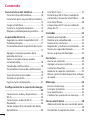 2
2
-
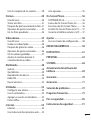 3
3
-
 4
4
-
 5
5
-
 6
6
-
 7
7
-
 8
8
-
 9
9
-
 10
10
-
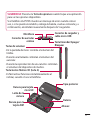 11
11
-
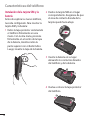 12
12
-
 13
13
-
 14
14
-
 15
15
-
 16
16
-
 17
17
-
 18
18
-
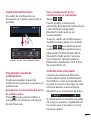 19
19
-
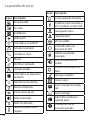 20
20
-
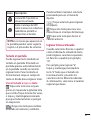 21
21
-
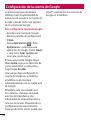 22
22
-
 23
23
-
 24
24
-
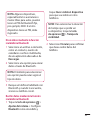 25
25
-
 26
26
-
 27
27
-
 28
28
-
 29
29
-
 30
30
-
 31
31
-
 32
32
-
 33
33
-
 34
34
-
 35
35
-
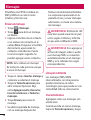 36
36
-
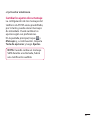 37
37
-
 38
38
-
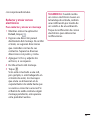 39
39
-
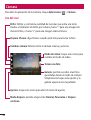 40
40
-
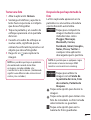 41
41
-
 42
42
-
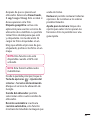 43
43
-
 44
44
-
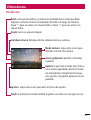 45
45
-
 46
46
-
 47
47
-
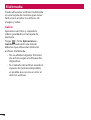 48
48
-
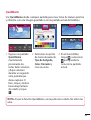 49
49
-
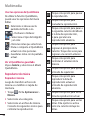 50
50
-
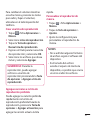 51
51
-
 52
52
-
 53
53
-
 54
54
-
 55
55
-
 56
56
-
 57
57
-
 58
58
-
 59
59
-
 60
60
-
 61
61
-
 62
62
-
 63
63
-
 64
64
-
 65
65
-
 66
66
-
 67
67
-
 68
68
-
 69
69
-
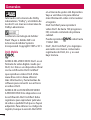 70
70
-
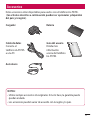 71
71
-
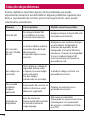 72
72
-
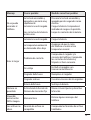 73
73
-
 74
74
-
 75
75
-
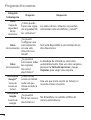 76
76
-
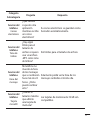 77
77
-
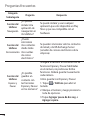 78
78
-
 79
79
-
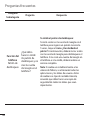 80
80
-
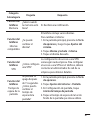 81
81
-
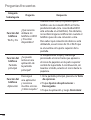 82
82
-
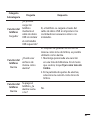 83
83
-
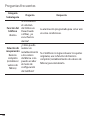 84
84
-
 85
85
-
 86
86
-
 87
87
-
 88
88
-
 89
89
-
 90
90
-
 91
91
-
 92
92
-
 93
93
-
 94
94
-
 95
95
-
 96
96
-
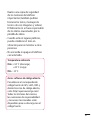 97
97
LG LGP970H.ACMCTL Manual de usuario
- Categoría
- Smartphones
- Tipo
- Manual de usuario
Documentos relacionados
-
LG LGE405F.ATHABK Manual de usuario
-
LG LGE405F.ATHABK Manual de usuario
-
LG LGP970H Manual de usuario
-
LG LGP970H Manual de usuario
-
LG LGP970H Manual de usuario
-
LG LGP970H Manual de usuario
-
LG LGP970H Manual de usuario
-
LG LGP970H Manual de usuario
-
LG LGE976 Manual de usuario
-
LG LGP970H Manual de usuario